Page 1
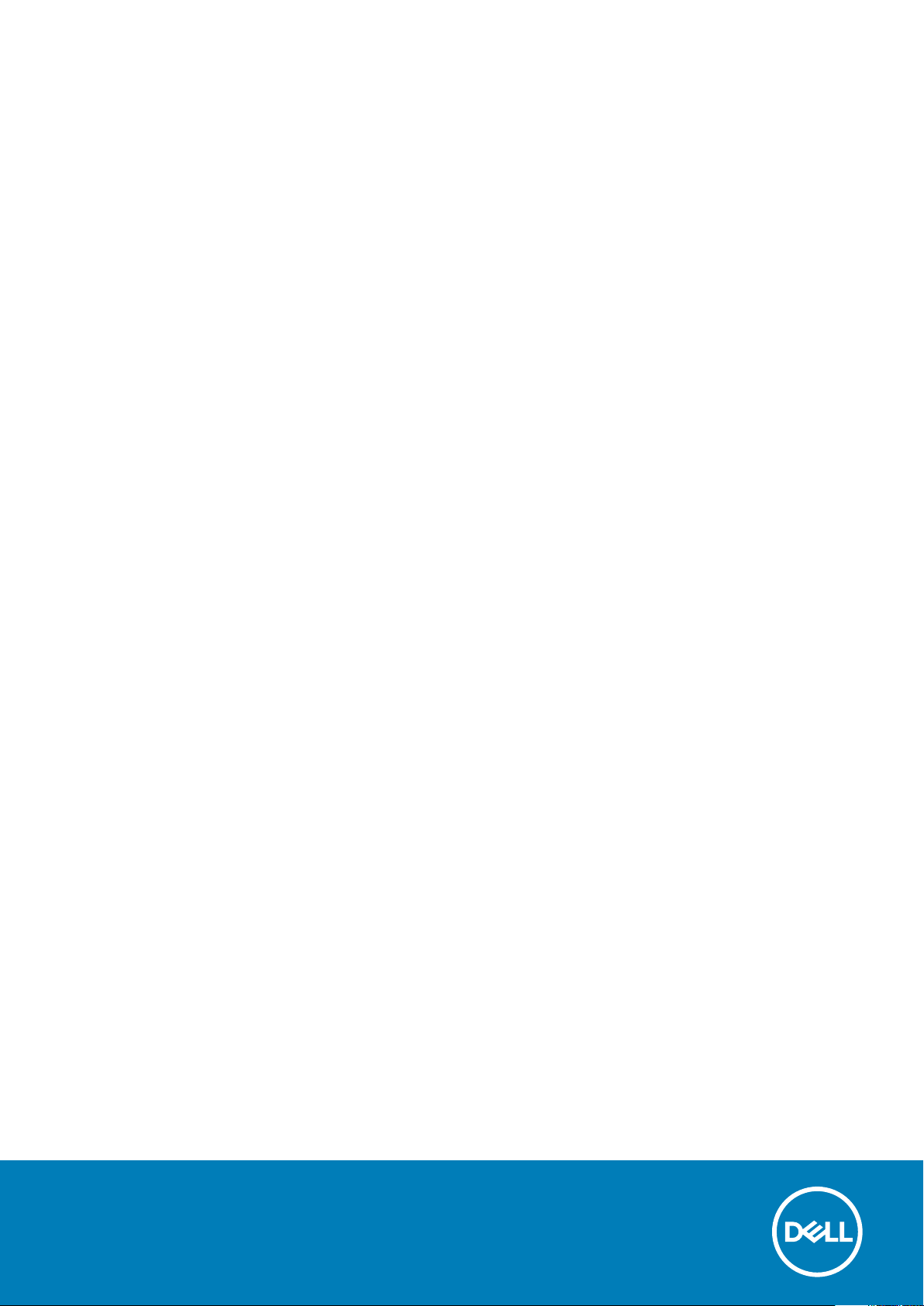
Dell Latitude 9410
Priročnik za servisiranje
1
Regulativni model: P110G
Regulativni tip: P110G001
October 2020
Rev. A01
Page 2
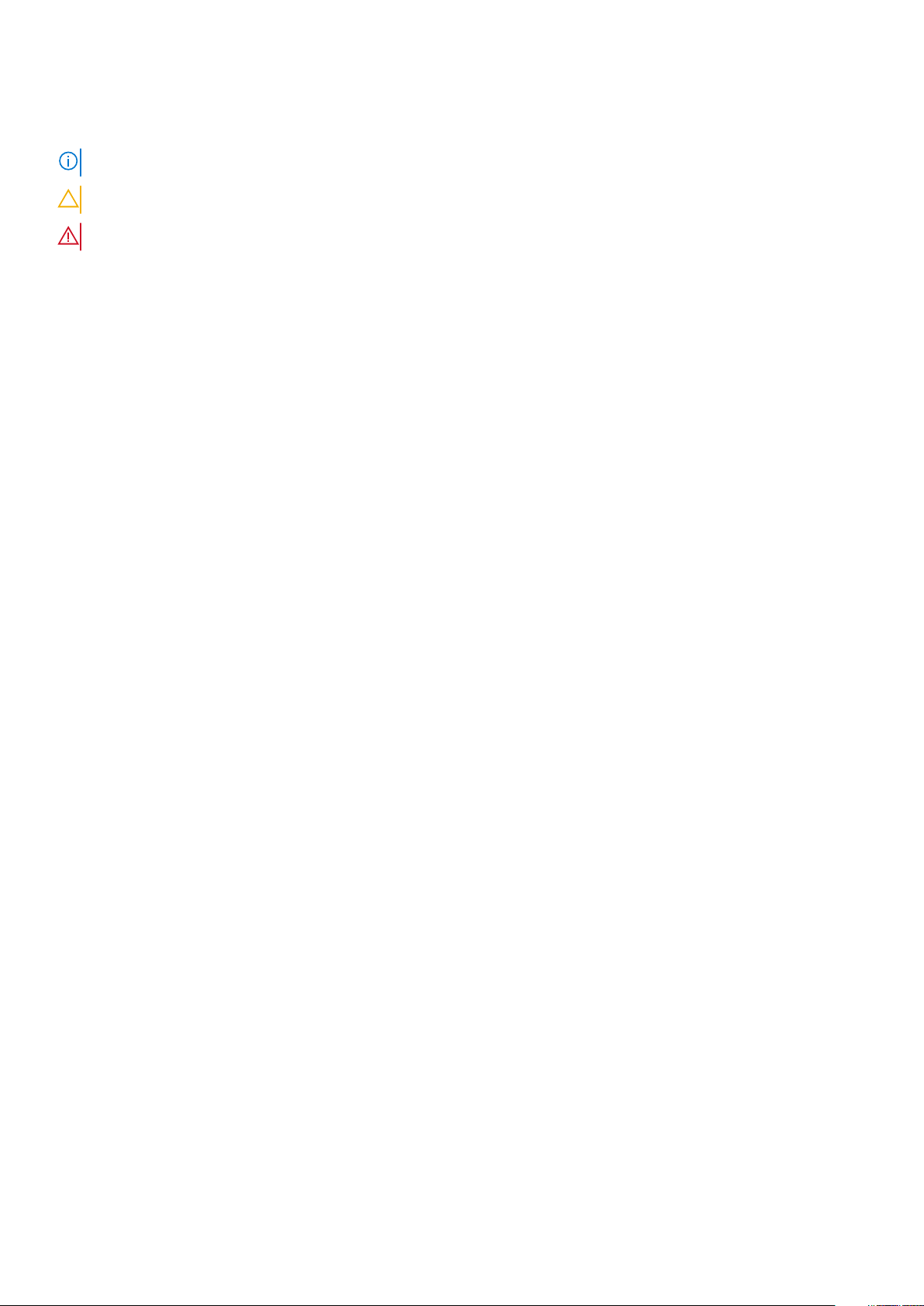
Opombe, svarila in opozorila
OPOMBA: OPOMBA označuje pomembne informacije, ki vam pomagajo bolje izkoristiti računalnik.
POZOR: SVARILO označuje možnost poškodb strojne opreme ali izgube podatkov in svetuje, kako se izogniti težavi.
OPOZORILO: OPOZORILO označuje možnost poškodb lastnine, osebnih poškodb ali smrti.
© 2020– Dell Inc. ali njegove podružnice. Vse pravice pridržane. Dell, EMC in druge blagovne znamke so blagovne znamke družbe Dell Inc. ali njenih
hčerinskih družb. Druge blagovne znamke so lahko blagovne znamke njihovih lastnikov.
Page 3
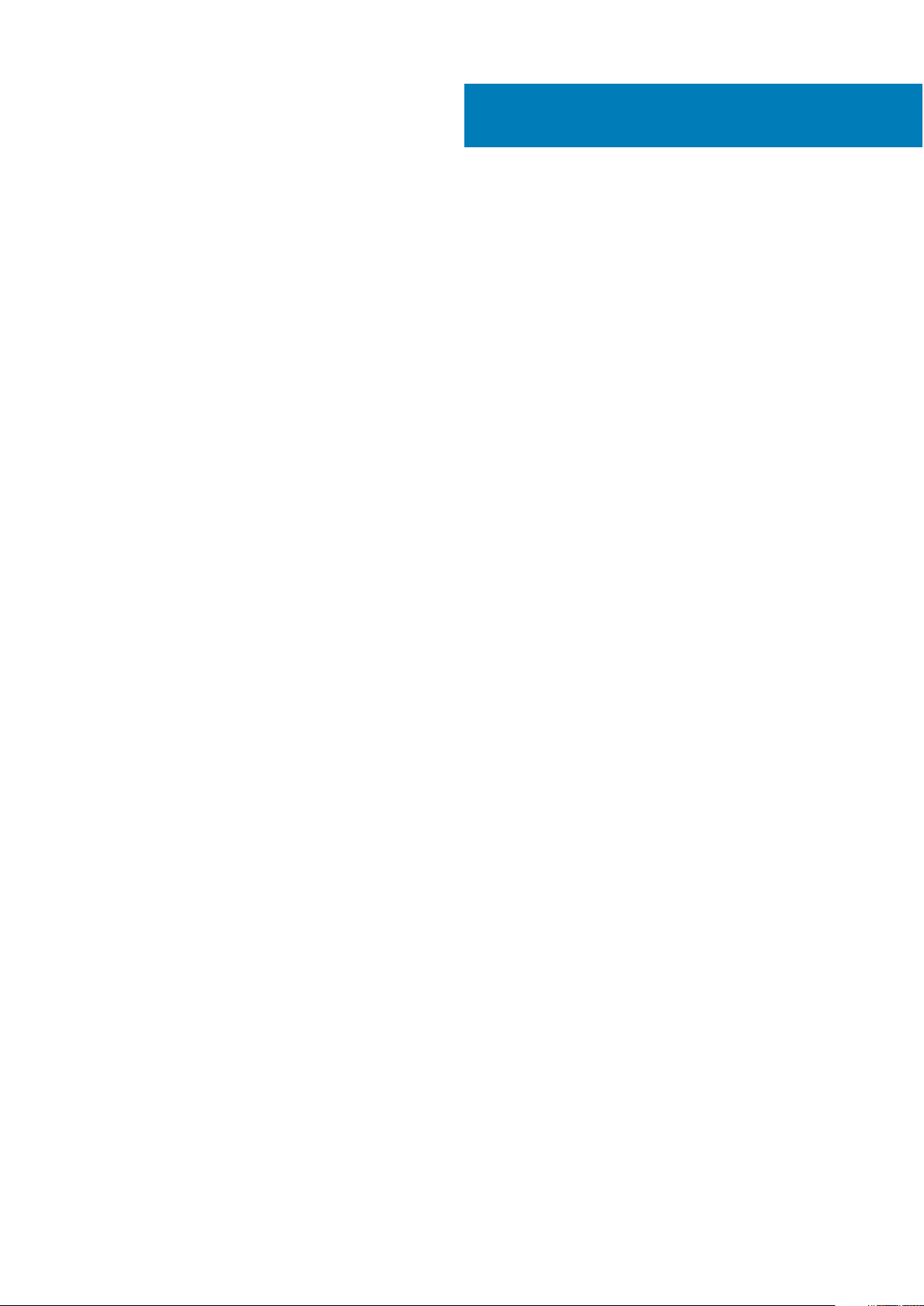
Kazalo
Poglavje 1: Delo z računalnikom........................................................................................................5
Varnostna navodila................................................................................................................................................................ 5
Izklop računalnika – Windows 10......................................................................................................................................... 5
Preden začnete delo v notranjosti računalnika.................................................................................................................. 6
Ko končate delo v notranjosti računalnika.......................................................................................................................... 6
Poglavje 2: Tehnologija in komponente..............................................................................................7
Funkcije USB-ja......................................................................................................................................................................7
USB Type-C........................................................................................................................................................................... 8
HDMI 2.0.................................................................................................................................................................................9
Corning Gorilla Glass............................................................................................................................................................. 9
Prednosti......................................................................................................................................................................... 10
Poglavje 3: Glavne komponente sistema.......................................................................................... 13
Poglavje 4: Odstranjevanje in nameščanje komponent.......................................................................15
Priporočena orodja...............................................................................................................................................................15
Seznam vijakov.....................................................................................................................................................................15
Pomnilniška kartica SD........................................................................................................................................................ 16
Odstranjevanje pomnilniške kartice SD........................................................................................................................16
Nameščanje pomnilniške kartice SD.............................................................................................................................17
pladenj za kartico SIM..........................................................................................................................................................18
Odstranjevanje nosilca za kartico SIM.........................................................................................................................18
Nameščanje nosilca za kartico SIM..............................................................................................................................19
pokrov osnovne plošče.......................................................................................................................................................20
Odstranjevanje pokrova osnovne plošče....................................................................................................................20
Nameščanje pokrova osnovne plošče.........................................................................................................................23
Kabel baterije........................................................................................................................................................................26
Izključitev kabla baterije................................................................................................................................................ 26
Priključitev kabla baterije...............................................................................................................................................27
Gumbasta baterija................................................................................................................................................................28
Odstranjevanje gumbaste baterije...............................................................................................................................28
Nameščanje gumbaste baterije....................................................................................................................................28
Pogon SSD........................................................................................................................................................................... 29
Odstranjevanje pogona SSD.........................................................................................................................................29
Nameščanje pogona SSD............................................................................................................................................. 32
kartico WLAN.......................................................................................................................................................................34
Odstranjevanje kartice WLAN......................................................................................................................................34
Nameščanje kartice WLAN...........................................................................................................................................34
kartico WWAN.....................................................................................................................................................................35
Odstranjevanje kartice WWAN.................................................................................................................................... 35
Nameščanje kartice WWAN......................................................................................................................................... 37
Ventilator.............................................................................................................................................................................. 39
Odstranjevanje ventilatorja...........................................................................................................................................39
Kazalo 3
Page 4
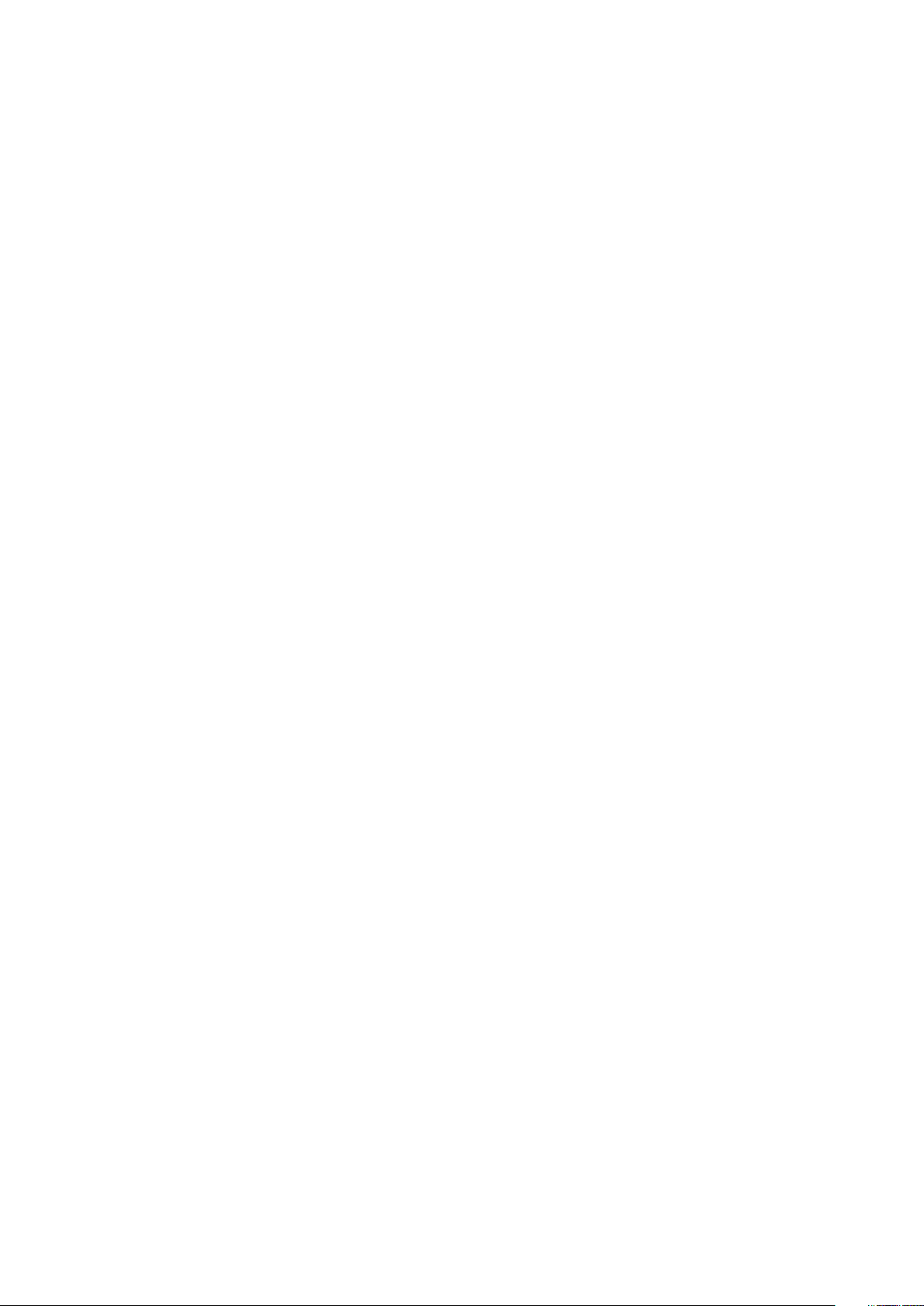
Nameščanje ventilatorja................................................................................................................................................43
Zvočniki.................................................................................................................................................................................47
Odstranjevanje zvočnikov.............................................................................................................................................47
Nameščanje zvočnikov................................................................................................................................................. 48
hladilnik................................................................................................................................................................................. 50
Odstranjevanje hladilnika.............................................................................................................................................. 50
Nameščanje hladilnika................................................................................................................................................... 54
Sklop zaslona....................................................................................................................................................................... 58
Odstranjevanje sklopa zaslona..................................................................................................................................... 58
Nameščanje sklopa zaslona...........................................................................................................................................61
Baterija..................................................................................................................................................................................63
Varnostni ukrepi glede litijevih-ionskih baterij.............................................................................................................63
Odstranjevanje baterije................................................................................................................................................. 63
Nameščanje baterije...................................................................................................................................................... 66
Sistemska plošča................................................................................................................................................................. 68
Odstranjevanje sistemske plošče.................................................................................................................................68
Nameščanje sistemske plošče......................................................................................................................................73
Tipkovnica.............................................................................................................................................................................78
Odstranjevanje tipkovnice.............................................................................................................................................78
Nameščanje tipkovnice................................................................................................................................................. 83
Sklop naslona za dlani..........................................................................................................................................................87
Poglavje 5: Odpravljanje težav........................................................................................................90
Diagnostično orodje SupportAssist................................................................................................................................... 90
Sistemske diagnostične lučke............................................................................................................................................ 92
Kazalniki LED in njihove značilnosti................................................................................................................................... 93
Polnjenje baterije in lučka LED za stanje.....................................................................................................................93
M-BIST..................................................................................................................................................................................93
Vgrajen samopreskus (BIST – Built-in Self Test) za zaslon LCD..................................................................................94
Posodobitev BIOS-a (ključ USB).......................................................................................................................................94
Posodobitev BIOS-a............................................................................................................................................................94
Možnosti medija za varnostno kopiranje in obnovitev....................................................................................................95
Zagonski cikel Wi-Fi.............................................................................................................................................................95
Odprava nakopičene statične elektrike.............................................................................................................................95
Poglavje 6: Iskanje pomoči in stik z družbo Dell................................................................................96
4
Kazalo
Page 5
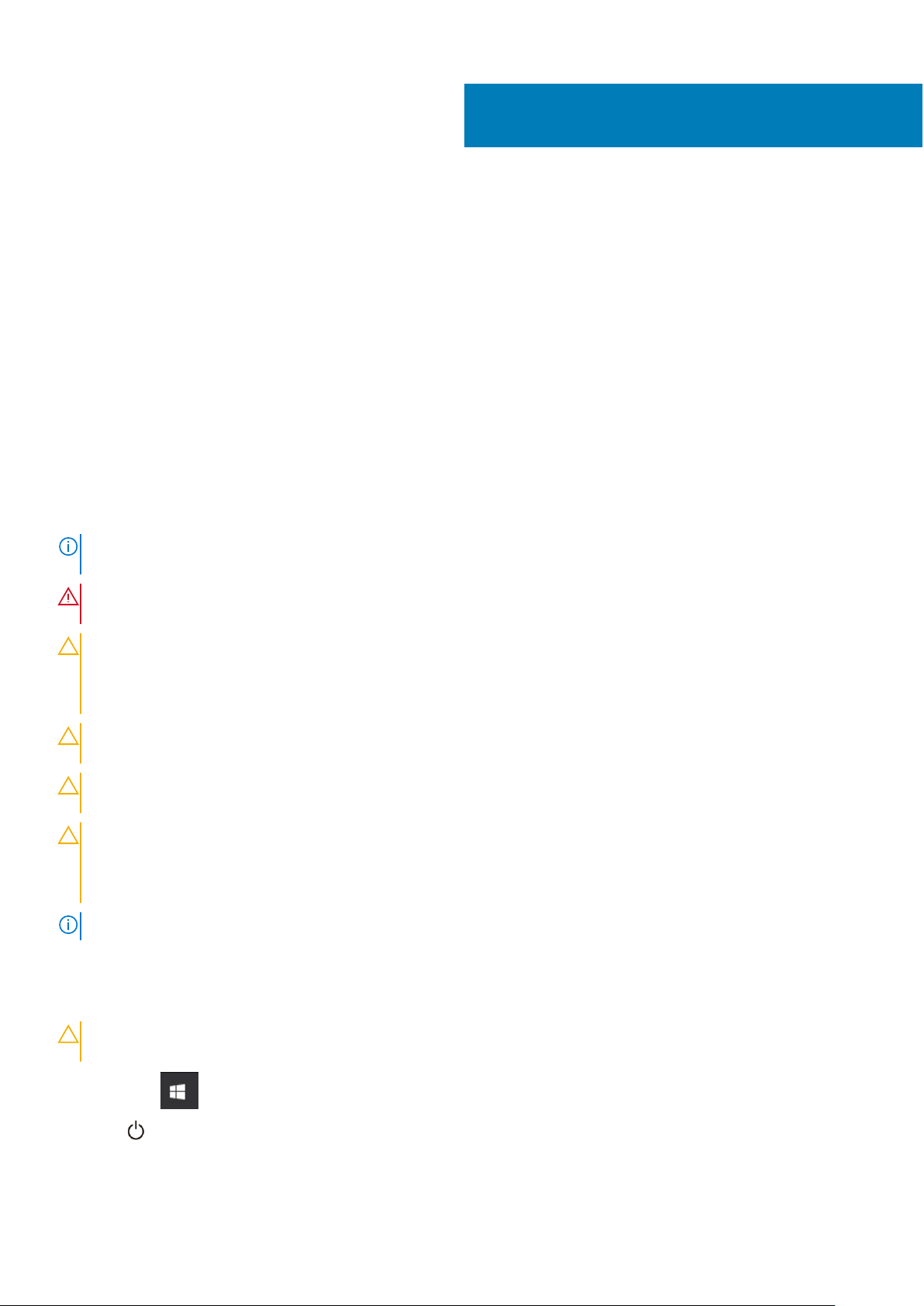
Delo z računalnikom
Teme:
• Varnostna navodila
Izklop računalnika – Windows 10
•
• Preden začnete delo v notranjosti računalnika
• Ko končate delo v notranjosti računalnika
Varnostna navodila
Uporabite naslednja varnostna navodila, da zaščitite računalnik pred morebitnimi poškodbami in zagotovite lastno varnost. Če ni označeno
drugače, postopki v tem dokumentu predpostavljajo, da veljajo naslednji pogoji:
● prebrali ste varnostna navodila, priložena vašemu računalniku.
● Komponento lahko zamenjate ali – če ste jo kupili ločeno – namestite tako, da postopek odstranitve izvedete v obratnem vrstnem
redu.
1
OPOMBA:
znova namestite vse pokrove, plošče in vijake, preden priključite vir napajanja.
OPOZORILO: Preden začnete delo v notranjosti računalnika, preberite varnostna navodila, ki so priložena računalniku. Za
dodatne informacije o varni uporabi obiščite domačo stran za skladnost s predpisi
POZOR: Veliko popravil lahko opravi samo pooblaščen serviser. Odpravljajte le težave ali opravljajte manjša popravila,
kot je dovoljeno v dokumentaciji izdelka ali kot vam je prek spletne ali telefonske podpore naročila skupina za podporo.
Škode zaradi servisiranja, ki ga Dell ni pooblastil, garancija ne pokriva. Preberite in upoštevajte varnostna navodila,
priložena izdelku.
POZOR: Elektrostatično razelektritev preprečite tako, da se ozemljite z uporabo traku za ozemljitev ali občasno
dotaknete nepobarvane kovinske površine, medtem ko se hkrati dotaknete priključka na hrbtni strani računalnika.
POZOR: S komponentami in karticami ravnajte previdno. Ne dotikajte se komponent ali stikov na kartici. Kartico
prijemajte samo za robove ali za kovinski nosilec. Komponente, kot je procesor, držite za robove in ne za nožice.
POZOR: Ko odklopite kabel, ne vlecite kabla samega, temveč priključek na njem ali pritrdilno zanko. Nekateri kabli imajo
priključek z zaklopnimi jezički; če izklapljate tak kabel, pritisnite na zaklopni jeziček, preden izklopite kabel. Ko priključke
ločujete, poskrbite, da bodo poravnani, da se njihovi stiki ne zvijejo. Tudi preden priključite kabel, poskrbite, da bodo
priključki na obeh straneh pravilno obrnjeni in poravnani.
OPOMBA: Barva vašega računalnika in nekaterih komponent se lahko razlikuje od prikazane v tem dokumentu.
Preden odprete pokrov ali plošče računalnika, odklopite vse vire napajanja. Ko končate delo v notranjosti računalnika,
Izklop računalnika – Windows 10
POZOR:
vse odprte programe, da preprečite izgubo podatkov.
1. Kliknite gumb ali se ga dotaknite.
2. Kliknite ali se je dotaknite, nato kliknite ali se dotaknite možnosti Shut down (Zaustavitev sistema).
Preden izklopite računalnik ali odstranite stranski pokrov, shranite in zaprite vse odprte datoteke ter zaprite
Delo z računalnikom 5
Page 6
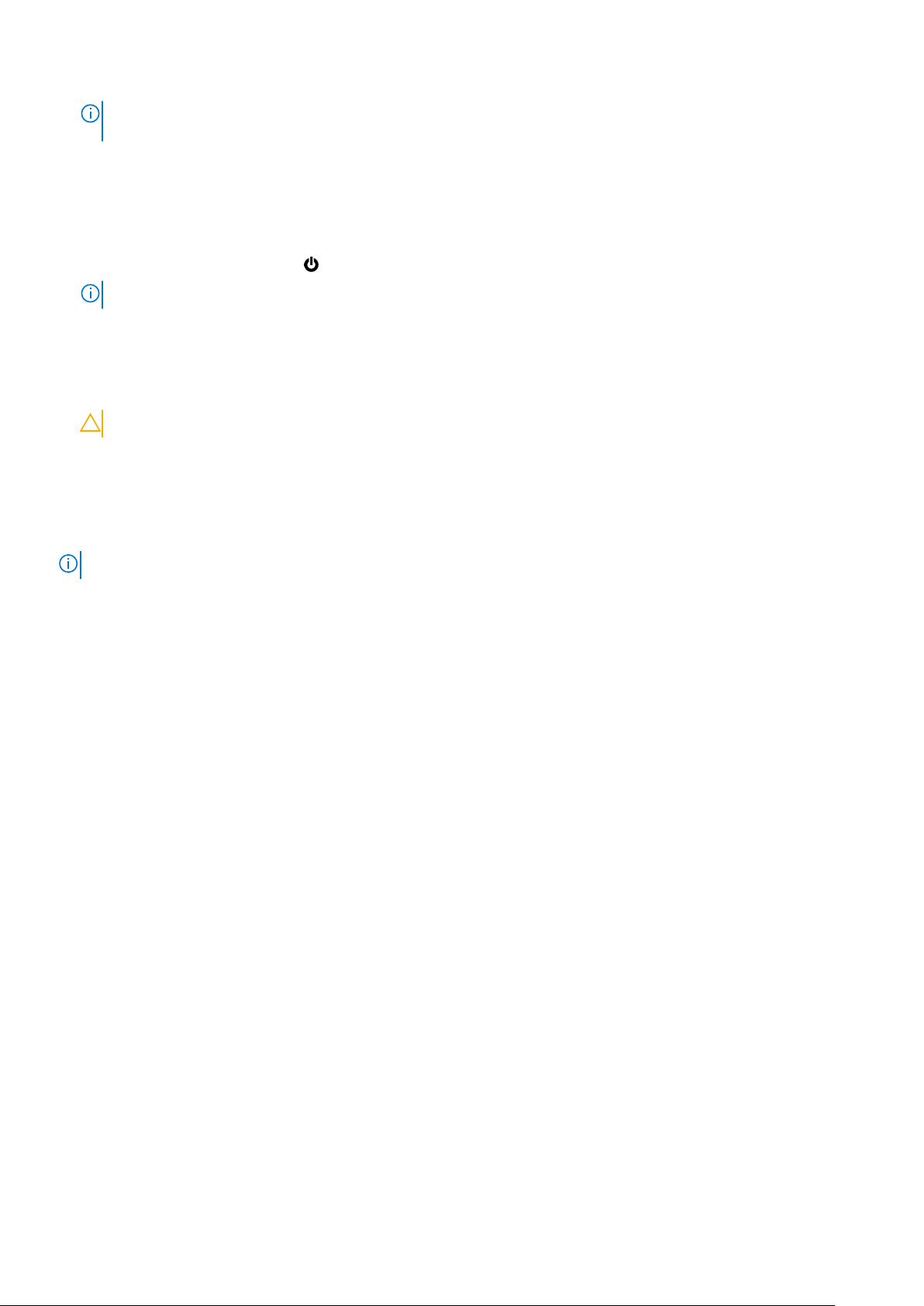
OPOMBA: Zagotovite, da so računalnik in vse priključene naprave izklopljene. Če se računalnik in priključene naprave niso
samodejno izključili pri izklopu operacijskega sistema, za približno 6 sekund pridržite gumb za vklop.
Preden začnete delo v notranjosti računalnika
1. Shranite in zaprite vse odprte datoteke ter zaprite vse odprte programe.
2. Zaustavite računalnik. Kliknite Start > Napajanje > Zaustavitev sistema.
OPOMBA: Če uporabljate drug operacijski sistem, navodila za izklop poiščite v dokumentaciji vašega operacijskega sistema.
3. Računalnik in vse priključene naprave izključite naprave iz električnih vtičnic.
4. Iz računalnika izključite vse priključene omrežne naprave in zunanje naprave, kot so tipkovnica, miška in monitor.
5. Iz računalnika odstranite vse pomnilniške kartice in optične pogone.
6. Potem ko izklopite računalnik, pritisnite gumb za vklop in ga držite 5 sekund, da vzpostavite delovanje sistemske plošče.
POZOR: Računalnik položite na ravno, mehko in čisto površino, da preprečite praske na zaslonu.
7. Računalnik postavite z licem navzdol.
Ko končate delo v notranjosti računalnika
OPOMBA: Če v notranjosti računalnika pustite neprivite ali raztresene vijake, ti lahko resno poškodujejo računalnik.
1. Znova namestite vse vijake in se prepričajte, da v notranjosti računalnika niso ostali odvečni vijaki.
2. Preden začnete delati z računalnikom, priključite vse zunanje naprave ali kable, ki ste jih odstranili.
3. Preden začnete delati z računalnikom, namestite vse predstavnostne kartice, diske in druge dele, ki ste jih odstranili.
4. Računalnik in vse priključene naprave priključite v električne vtičnice.
5. Vklopite računalnik.
6
Delo z računalnikom
Page 7
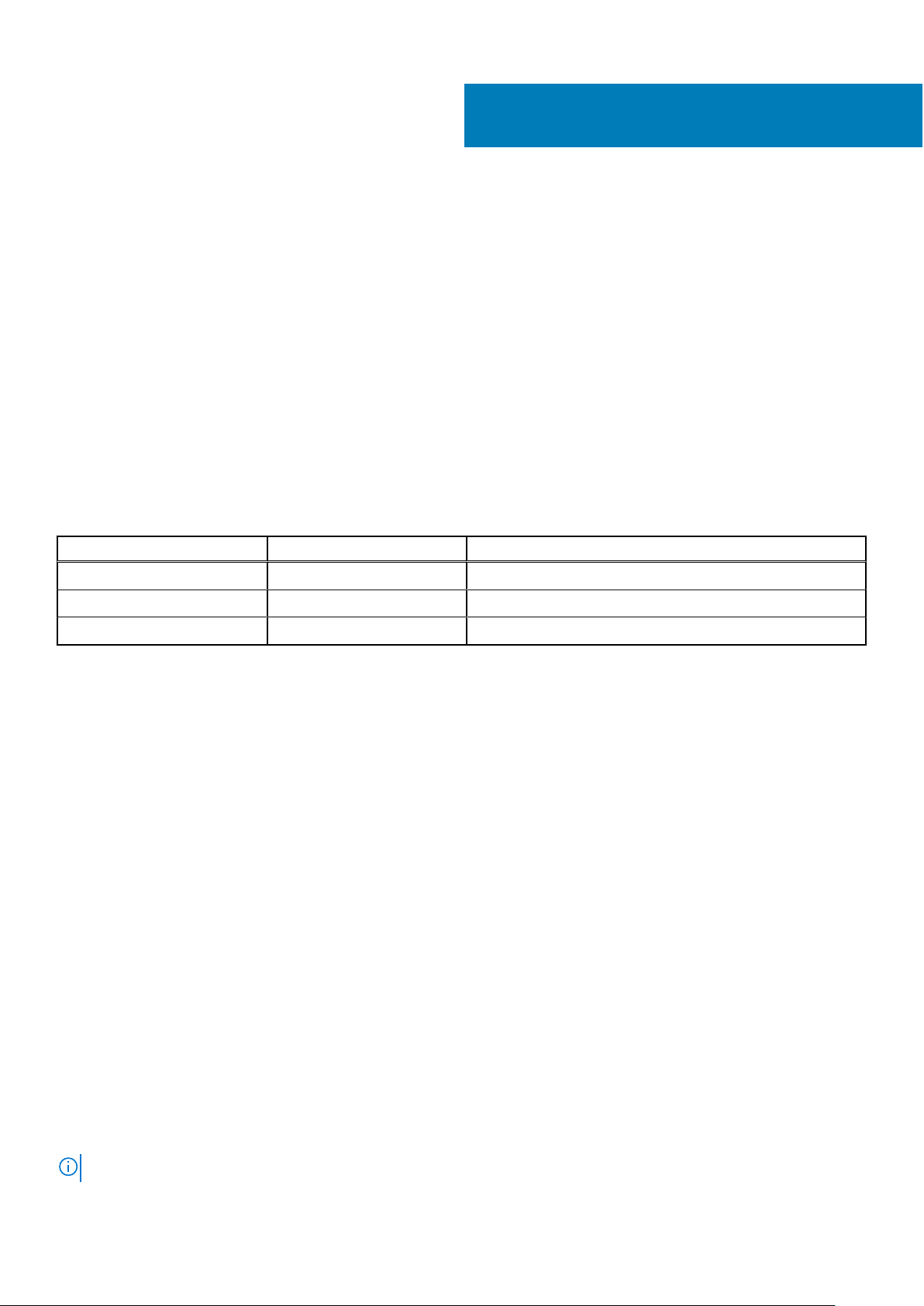
Tehnologija in komponente
V tem poglavju so opisani tehnologija in komponente, ki so na voljo v sistemu.
Teme:
• Funkcije USB-ja
• USB Type-C
• HDMI 2.0
• Corning Gorilla Glass
Funkcije USB-ja
Univerzalno serijsko vodilo oziroma USB se je v svetu osebnih računalnikov začelo uporabljati leta 1996. Uporaba vodila je dramatično
poenostavila povezavo med gostiteljskimi sistemskimi enotami in zunanjimi napravami, kot so miške, tipkovnice, zunanji trdi diski in
tiskalniki.
Tabela 1. Razvoj USB
Vrsta Hitrost prenosa podatkov Kategorija
2
USB 2.0 480 Mb/s Visoka hitrost
USB 3.2 1. generacije 5 Gb/s SuperSpeed USB (5 Gb/s)
USB 3.2 2. generacije 10 Gb/s SuperSpeed USB (10 Gb/s)
USB 3.2
Več let je USB 2.0 kraljeval kot standardni vmesnik v svetu računalnikov, saj so prodali približno 6 milijard naprav. Toda zaradi vse hitrejše
računalniške strojne opreme in vse večjih zahtev po večji pasovni širini je rasla tudi potreba po hitrosti. The USB 3.0/USB 3.1 1. generacije
je odgovor na zahteve uporabnikov, saj je teoretično 10-krat hitrejši od predhodnika. Funkcije vmesnika USB 3.2:
● Višje hitrosti prenosa podatkov (do 20 Gb/s).
● Hitrejše večpasovno delovanje (10 Gb/s vsak).
● Izboljšana največja moč vodila in povečana poraba energije za boljšo oskrbo naprav z veliko porabo.
● Nove funkcije za upravljanje porabe.
● Dvosmerni prenosi podatkov in podpora za nove vrste prenosa.
● Združljivost s starejšimi različicami (USB 3.1/3.0 in USB 2.0).
● Novi priključki in kabel.
Hitrost
● Vmesnik USB 3.2 zagotavlja tri hitrosti prenosa podatkov:
○ USB 3.2 1. generacije (5 Gb/s)
○ USB 3.2 2. generacije (10 Gb/s)
○ USB 3.2 generacije 2x2 (20 Gb/s)
● Spodnja tržna imena označujejo delovanje pošiljanja signalov, ki ga zagotavlja izdelek v paketu, in morebitno drugo tržno gradivo:
○ SuperSpeed USB (5 Gb/s) – izdelek pošilja signale s hitrostjo 5 Gb/s
○ SuperSpeed USB (10 Gb/s) – izdelek pošilja signale s hitrostjo 10 Gb/s
○ SuperSpeed USB (20 Gb/s) – izdelek pošilja signale s hitrostjo 20 Gb/s
OPOMBA:
Tehnologija in komponente 7
Page 8
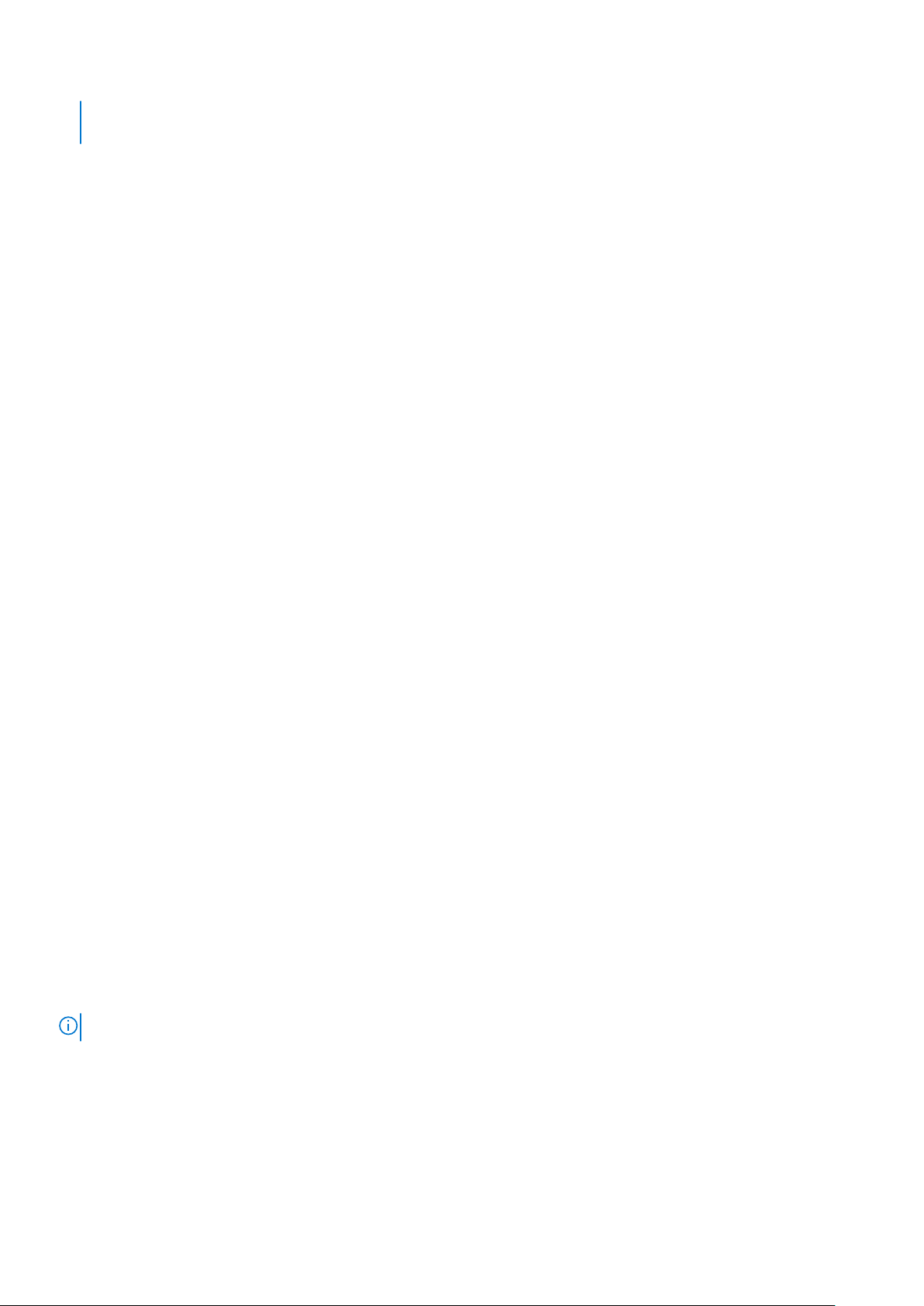
● Tehnični podatki o protokolu USB 3.2 opredeljujejo samo zmogljivosti delovanja, ki so morda uveljavljene v izdelku.
● USB 3.2 ne podpira funkcije USB Power Delivery ali polnjenja baterije prek vrat USB.
USB Type-C
USB Type-C je nov fizični priključek. Priključek lahko podpira različne zanimive nove standarde USB.
Drugi način
USB Type-C je nov standard priključka, ki je zelo majhen. Njegova velikost je približno tretjina velikosti starega priključka USB Type-A. To je
standard enojnega priključka, ki bi ga morala podpirati vsaka naprava. Vrata USB Type-C lahko podpirajo različne protokole z »drugimi
načini«, ki omogočajo, da imajo iz teh enojnih vrat USB napajalniki izhode za HDMI, VGA, DisplayPort ali druge vrste povezav.
Funkcija USB Power Delivery
Specifikacija USB PD je tesno povezana s priključkom USB Type-C. Pametni telefoni, tablični računalniki in druge mobilne naprave za
polnjenje trenutno pogosto uporabljajo povezavo USB. Povezava USB 2.0 omogoča do 2,5 vata moči – s tem boste lahko samo napolnili
telefon. Prenosni računalnik lahko na primer zahteva 60 vatov. Specifikacija USB Power Delivery poveča ta napajanje na 100 vatov. Je
dvosmerno, zato lahko naprava napajanje pošilja ali prejema. To napajanje je mogoče prenesti istočasno, ko naprava pošlje podatke prek
povezave.
Polnjenje prek standardne povezave USB bi lahko pomenilo konec vseh patentiranih napajalnih kablov prenosnih računalnikov. Prenosni
računalnik bi lahko napolnili s prenosnim baterijskim sklopom, s katerim polnite pametne telefone in druge danes poznane prenosne
naprave. Prenosni računalnik bi lahko priklopili na zunanji zaslon, ki je priključen na napajalni kabel, zunanji zaslon pa bi polnil prenosni
računalnik, saj bi ga uporabili kot zunanji zaslon prek majhne povezave USB Type-C. Če želite to uporabljati, morata naprava in kabel
podpirati napajanje USB Power Delivery. Če imate povezavo USB Type-C, še ne pomeni, da to podpirata.
Thunderbolt 3 prek priključka USB Type-C
S priključkom Thunderbolt 3 lahko prek vrat USB Type-C dosegate hitrosti do 40 Gb/s; prek enih vrat lahko priklopite priklopne postaje,
zaslone ali podatkovne naprave z najvišjimi hitrostmi prenosa podatkov. Thunderbolt 3 uporablja priključek/vrata USB Type-C za priklop
združljivih zunanjih naprav.
1. Thunderbolt 3 uporablja priključek in kable USB Type-C – kompakten in obojestranski priključek.
2. Thunderbolt 3 omogoča hitrosti prenosa podatkov do 40 Gb/s.
3. DisplayPort 1.4 – združljiv z obstoječimi zasloni, napravami in kabli DisplayPort.
4. Napajanje prek vrat USB – do 130 W v združljivih računalnikih.
Ključne lastnosti vrat Thunderbolt 3 prek priključka USB Type-C
1. Prek enega kabla USB Type-C lahko priključite Thunderbolt, USB, DisplayPort in napajanje (razpoložljivost funkcij je odvisna od
posameznega izdelka).
2. Priključek USB Type-C in kabli, ki so kompaktni in obojestransko združljivi.
3. Podpora za omrežje Thunderbolt (*razpoložljivost je odvisna od posameznega izdelka).
4. Podpora za zaslone 4K.
5. Do hitrosti 40 Gb/s.
OPOMBA: Hitrost prenosa podatkov je odvisna od posamezne naprave.
8 Tehnologija in komponente
Page 9
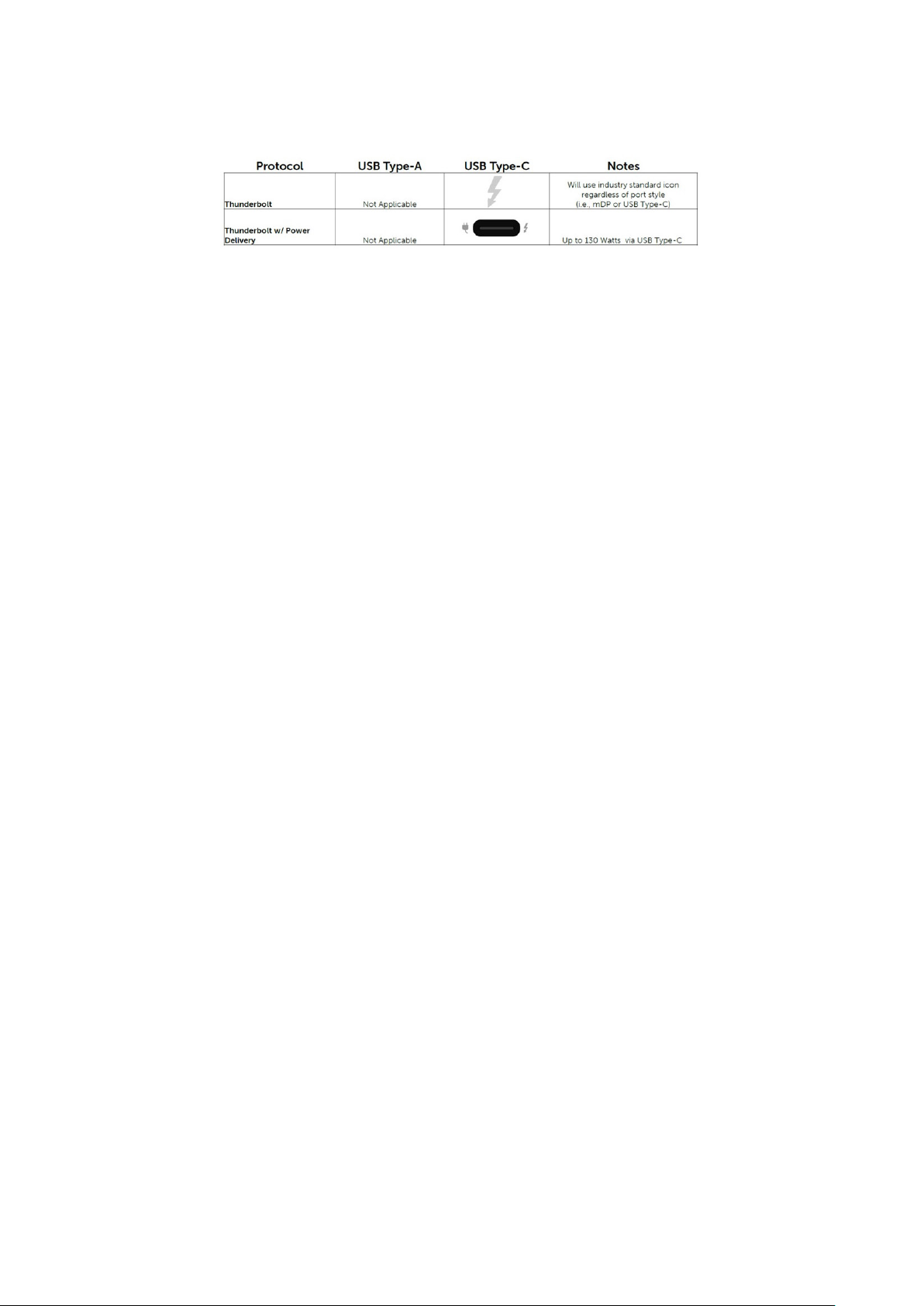
Simboli za Thunderbolt
Skica 1. Možnosti prikaza priključka Thunderbolt
HDMI 2.0
Ta tema pojasnjuje delovanje vmesnika HDMI (High-Definition Multimedia Interface) 2.0 ter njegove lastnosti in prednosti.
HDMI je razširjen, nestisnjen digitalni vmesnik za zvok in sliko. HDMI je vmesnik med združljivim digitalnim virom za zvok in sliko, kot je na
primer predvajalnik DVD-jev, ali sprejemnikom zvoka in slike ter združljivim monitorjem za digitalni zvok in/ali sliko, kot je digitalni televizor
(DTV). Namenjena uporaba za televizorje in prevajalnike DVD-jev s HDMI-jem. Največji prednosti sta manj kablov in zaščita vsebine. HDMI
z enim kablom podpira standardni video, izboljšani video in video v visoki razločljivosti ter večkanalni digitalni zvok.
Lastnosti vmesnika HDMI 2.0
● Ethernetni kanal za HDMI – povezavi HDMI doda hitro delovanje omrežja ter uporabnikom omogoča, da v polnosti izkoristijo
prednosti naprav, omogočenih za IP, brez ločenega ethernetnega kabla.
● Kanal za vračanje zvoka – omogoča TV, povezan s HDMI, z vgrajenim sprejemnikom za pošiljanje zvočnih podatkov v sistem s
prostorskim zvokom, pri čemer prepreči potrebo po ločenem zvočnem kablu.
● 3D – opredeljuje vhodne/izhodne protokole za velike oblike 3D-videoposnetkov ter utira pot za prave aplikacije za 3D-igre in 3D-
domači kino
● Vrsta vsebine – sprotno pošiljanje signalov vrst vsebine med zasloni in izvornimi napravami, kar TV-ju omogoča optimiziranje
nastavitev slike glede na vrsto vsebine.
● Dodatni barvni prostori – dodaja podporo za dodatne barvne modele, ki se uporabljajo v digitalni fotografiji in računalniški grafiki.
● Podpora za 4K – omogoča ločljivost videa, ki je precej večja od 1080p, in podpira naslednjo generacijo zaslonov, ki so tekmeci
digitalnih kino sistemov v številnih komercialnih kinematografih.
● Mikro priključek HDMI – nov manjši priključek za telefone in druge prenosne naprave; podpira ločljivost videa do 1080p
● Sistem za povezovanje v avtomobilu – novi kabli in priključki za avtomobilske video sisteme, zasnovani za izpolnjevanje edinstvenih
zahtev avtomobilskega okolja pri zagotavljanju resnične HD-kakovosti.
Prednosti HDMI
● Kakovostni HDMI prenaša nestisnjeni digitalni zvok in video za najvišjo, najjasnejšo kakovost slike.
● Nizkocenovni HDMI zagotavlja kakovost in funkcije digitalnega vmesnika ter podpira nestisnjene videooblike na preprost, cenovno
ugoden način
● Zvočni HDMI podpira več oblik zvočnega zapisa, od standardnega stereo do večkanalnega prostorskega zvoka.
● HDMI združuje video in večkanalni zvok v enem samem kablu ter zmanjša stroške, kompleksnost in zmedo več kablov, ki so trenutno v
uporabi v zvočnih/video sistemih.
● HDMI podpira komunikacijo med izvorom videa (kot je DVD-predvajalnik) in DTV-jem, s čimer omogoča novo funkcijo
Corning Gorilla Glass
Corning Gorilla Glass 5: z oblikovanjem najnovejše zasnove se je podjetje Corning osredotočilo na zlome, ki so – kot kažejo rezultati
raziskave podjetja Corning – pritožba potrošnikov št. 1. Novo steklo je enako tanko in lahko kot prejšnje različice, vendar s svojo obliko
znatno izboljša odpornost proti izvirni škodi, kar omogoča izboljšano delovanje na terenu. Steklo Corning Gorilla Glass 5 je bilo preskušeno
za učinkovitost delovanja v primeru škode zaradi stika z ostrimi površinami, kot so asfalt in druge površine resničnega sveta.
Tehnologija in komponente
9
Page 10
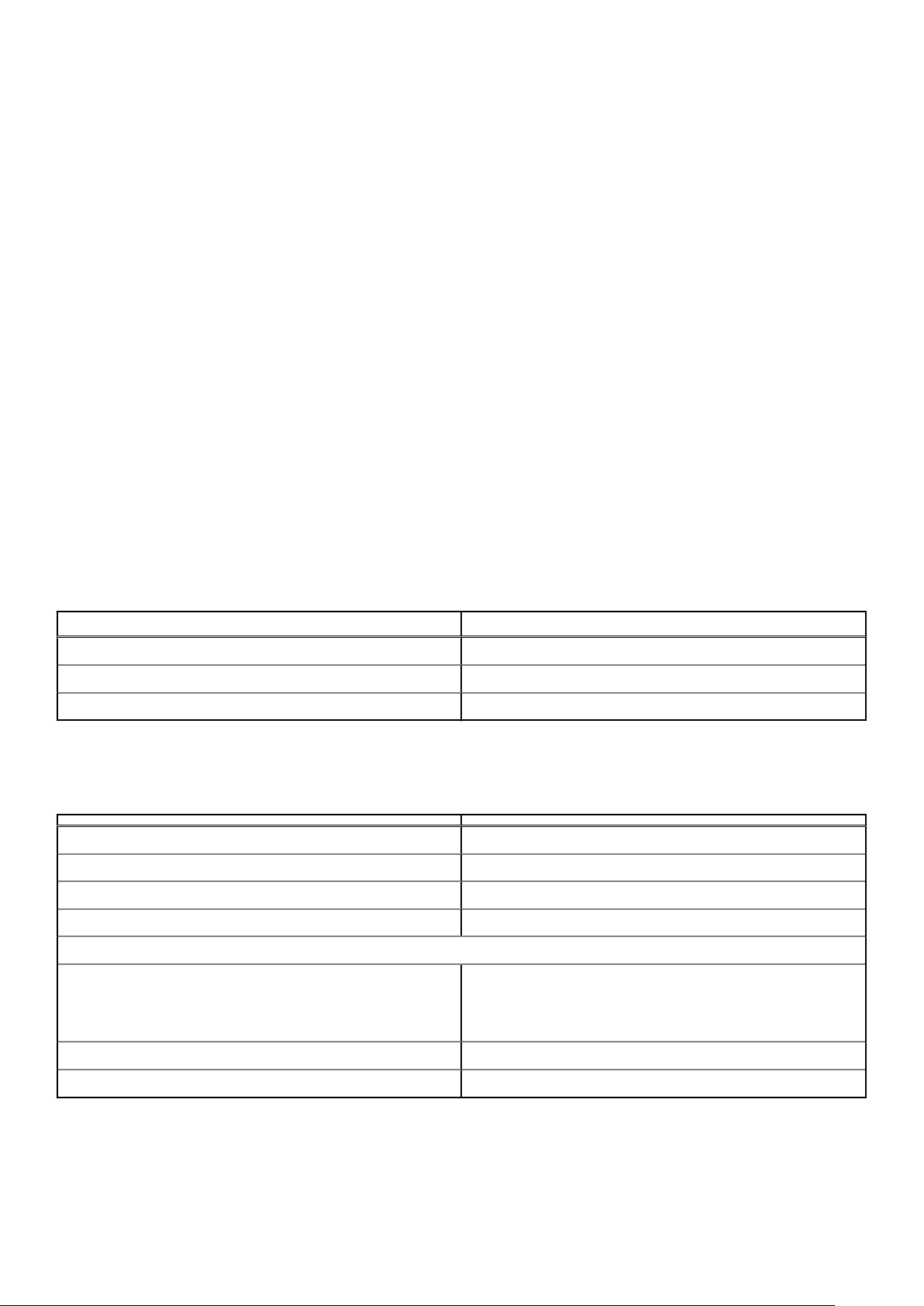
Prednosti
● Izboljšana ohranjena moč po uporabi.
● Visoka odpornost proti praskam in poškodbam zaradi stika z ostrimi površinami.
● Izboljšana učinkovitost delovanja v primeru padca.
● Vrhunska kakovostna površina.
Uporaba
● Idealna zaščitna plast za elektronske zaslone pri:
○ Pametnih telefonih
○ Zaslonih prenosnih in tabličnih računalnikov
○ Nosljivih napravah
● Napravah z zaslonom na dotik
● Optičnih komponentah
● Izdelkih z izredno zmogljivim steklom
Mere
Debelina: 0,4 mm
Viskoznost
Tabela 2. Viskoznost
Parameters (Parametri) Vektorji
Točka mehčanja (10
Točka žarjenja (10
Točka raztezka zaradi deformacije (10
7,6
poisov) 884 ˚C
13,2
poisov) 623 ˚C
14,7
poisov) 571 ˚C
Lastnosti
Tabela 3. Lastnosti
Gostota 2,43 g/cm
Prožnostni modul 76,7 GPa
Poissonovo število 0,21
Strižni modul 31,7 GPa
Trdota po Vickersu (obremenitev 200 g)
● Neojačano
● Ojačano
Lomna žilavost 0,69 MPa m
489 kgf/mm
596 kgf/mm
596 kgf/mm
2
2
2
0,5
Koeficient raztezanja (0–300 ˚C) 78,8 x 10–7/°C
Kemično ojačanje
Zmožnost > 850 MPa CS, pri globini plasti (DOL – Depth Of Layer) 50 µm
10
Tehnologija in komponente
Page 11

Tehnični podatki se lahko spremenijo
Optika
Tabela 4. Optika
Lomni količnik (590 nm)
Jedrno steklo** 1,5
Kompresijska plast 1,51
Fotoelastična konstanta 30,3 nm/cm/MPa
** Jedrni indeks se uporablja za meritve na osnovi FSM, saj pogoji izmenjevanja ionov nanj ne vplivajo.
Kemična obstojnost
Obstojnost se meri prek izgube teže na območje površine po potopitvi v topila, kar je prikazano spodaj. Vrednosti so v veliki meri odvisne
od dejanskih preskusnih pogojev. Sporočeni podatki so za steklo Corning Gorilla Glass 5.
Tabela 5. Kemična obstojnost
Reagent Cas Temperatura (ºC)
HCl – 5 % 24 ur 95 5,9
NH4F:HF – 10 % 20 min 20 1,0
HF – 10 % 20 min 20 25,2
NaOH – 5 % 6 ur 95 2,7
Izguba teže (mg/cm2)
Električnost
Tabela 6. Električnost
Frekvenca (MHz) Dielektrična konstanta Tangenta izgub
54 7,08 0,009
163 7,01 0,010
272 7,01 0,011
272 7,00 0,010
490 7,99 0,010
599 7,97 0,011
912 7,01 0,012
1499 6,99 0,012
1977 6,97 0,014
2466 6,96 0,014
2986 6,96 0,014
Zaključen koaksialni kabel, podoben tistemu, ki je opisan v tehničnih opombah NIST 1520 in 1355-R
Preskušanje stekla Corning Gorilla Glass 5.
● Boljša odpornost proti poškodbam (do 1,8 X) z veliko obrabo.
Tehnologija in komponente
11
Page 12
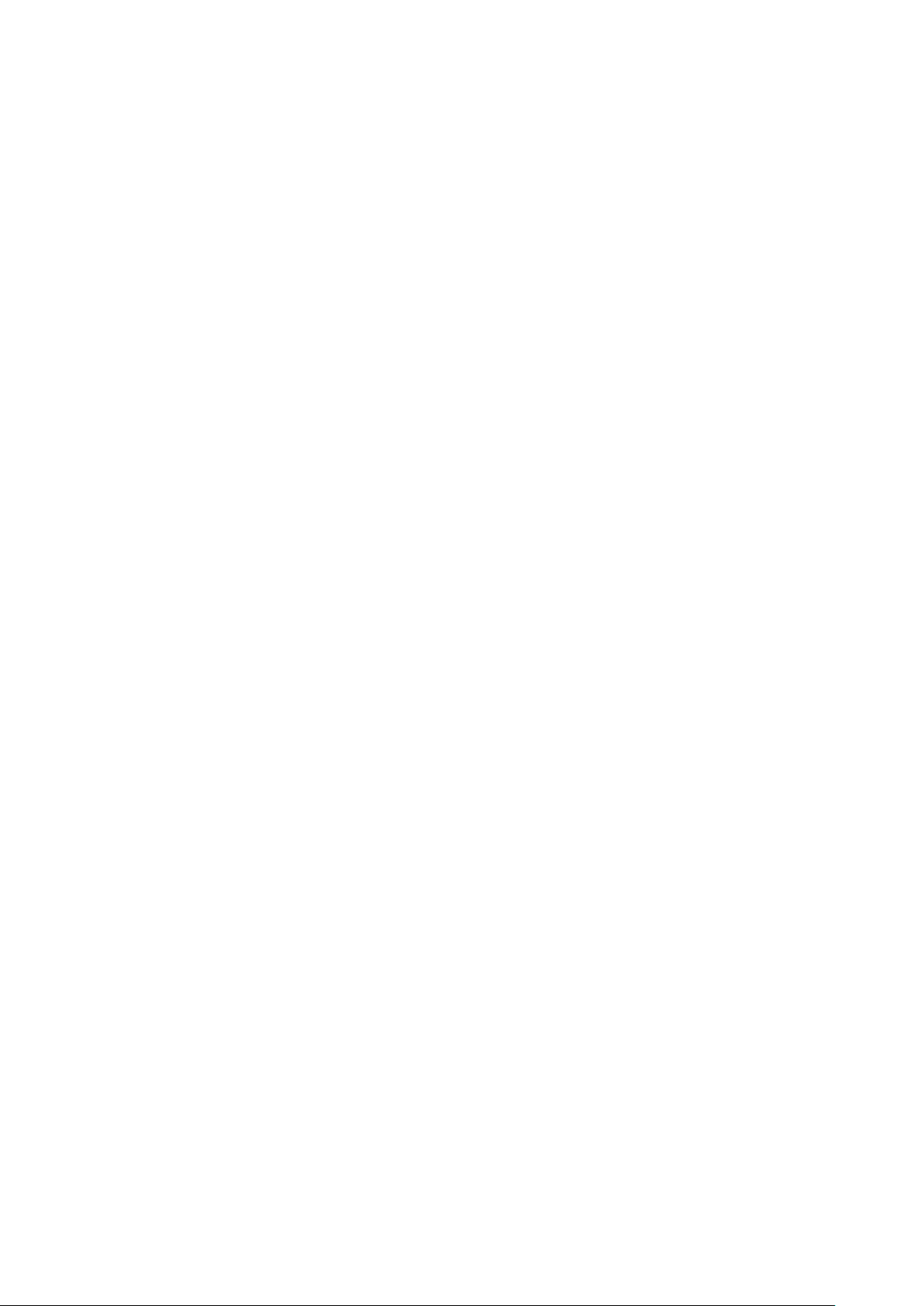
● Hitrejše kemično ojačanje tlačne obremenitve in globlje kompresijske globine
○ Plitvejša globina preverjanja z višjimi ravnmi obrab
● Omogoča zmanjšanje debeline
12 Tehnologija in komponente
Page 13

3
Glavne komponente sistema
pokrov osnovne plošče
1.
2. Zaščita hladilnika
Glavne komponente sistema 13
Page 14
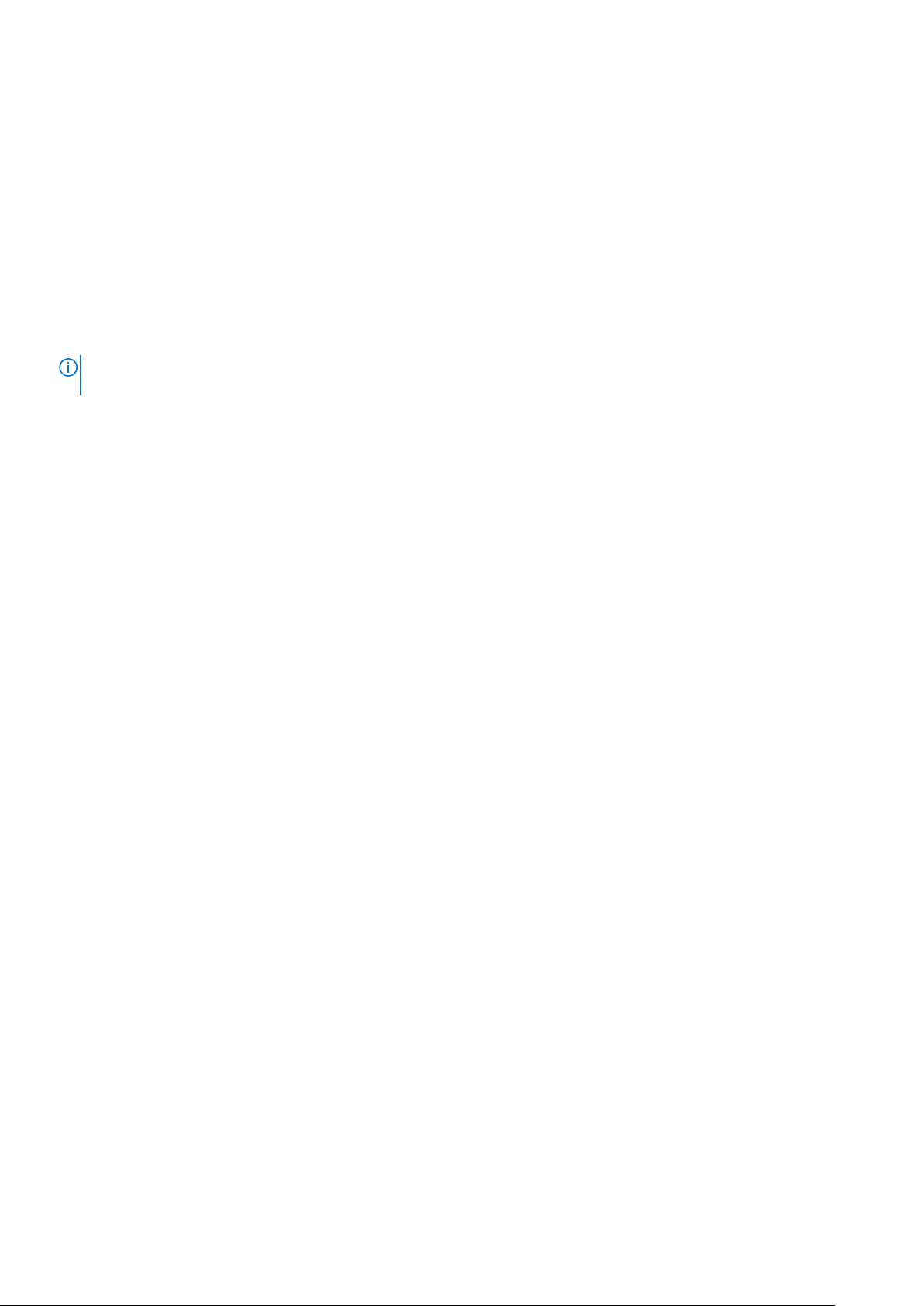
3. Kabel FPC zaslona na dotik
4. Hladilnik
5. Ventilator
6. Sistemska plošča
7. Baterija
8. Zvočniki
9. Sklop naslona za dlani
10. Gumbasta baterija
11. Kartica WLAN
12. Kartica WWAN
13. Zaščita kartice WWAN
14. Pogon SSD
15. Zaščita pogona SSD
OPOMBA: Dell zagotavlja seznam komponent in njihovih številk delov za izvirno kupljeno konfiguracijo sistema. Ti deli so na voljo
glede na kritje z jamstvom, ki ga je kupila stranka. Za informacije o možnostih nakupa se obrnite na Dellovega prodajnega zastopnika.
14 Glavne komponente sistema
Page 15
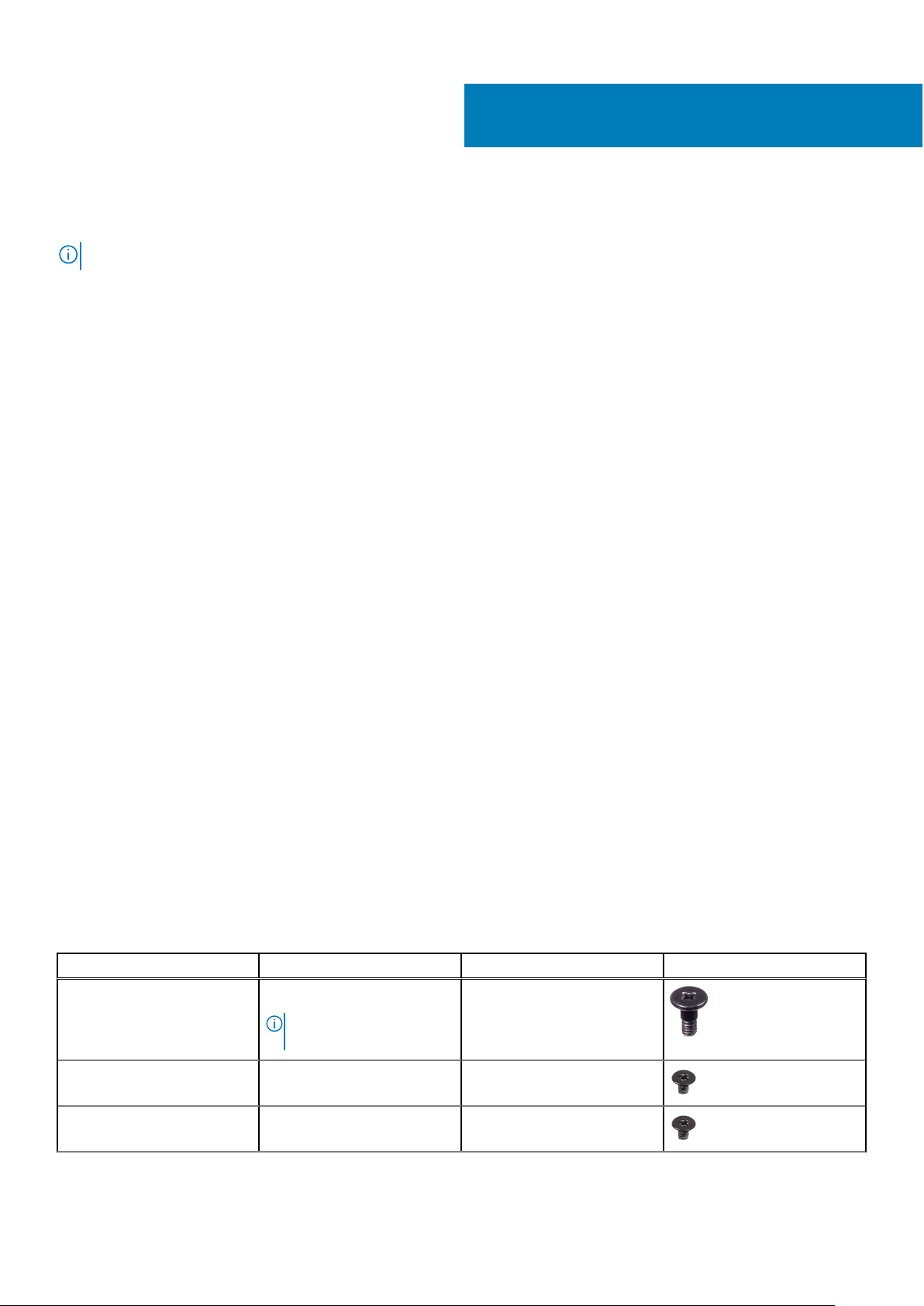
Odstranjevanje in nameščanje komponent
OPOMBA: Slike v tem dokumentu se lahko razlikujejo od vašega računalnika, kar je odvisno od naročene konfiguracije.
Teme:
• Priporočena orodja
• Seznam vijakov
• Pomnilniška kartica SD
• pladenj za kartico SIM
• pokrov osnovne plošče
• Kabel baterije
• Gumbasta baterija
• Pogon SSD
• kartico WLAN
• kartico WWAN
• Ventilator
• Zvočniki
• hladilnik
• Sklop zaslona
• Baterija
• Sistemska plošča
• Tipkovnica
• Sklop naslona za dlani
4
Priporočena orodja
Za postopke, navedene v tem dokumentu, boste potrebovali naslednja orodja:
● Izvijač Phillips #0
● Izvijač Philips #1
● Plastično pero – priporočeno za terenske serviserje.
Seznam vijakov
V spodnji razpredelnici so seznam vijakov in slike različnih komponent (ter njihove lokacije) računalnika Dell Latitude 9410.
Tabela 7. Seznam velikosti vijakov
Komponenta Vrsta vijaka Količina Slika
pokrov osnovne plošče Zaskočni vijaki
OPOMBA: Vijaki so del
pokrova osnovne plošče
Pogon SSD M2x2 1
Kartica WLAN M2x2 1
10
Odstranjevanje in nameščanje komponent 15
Page 16
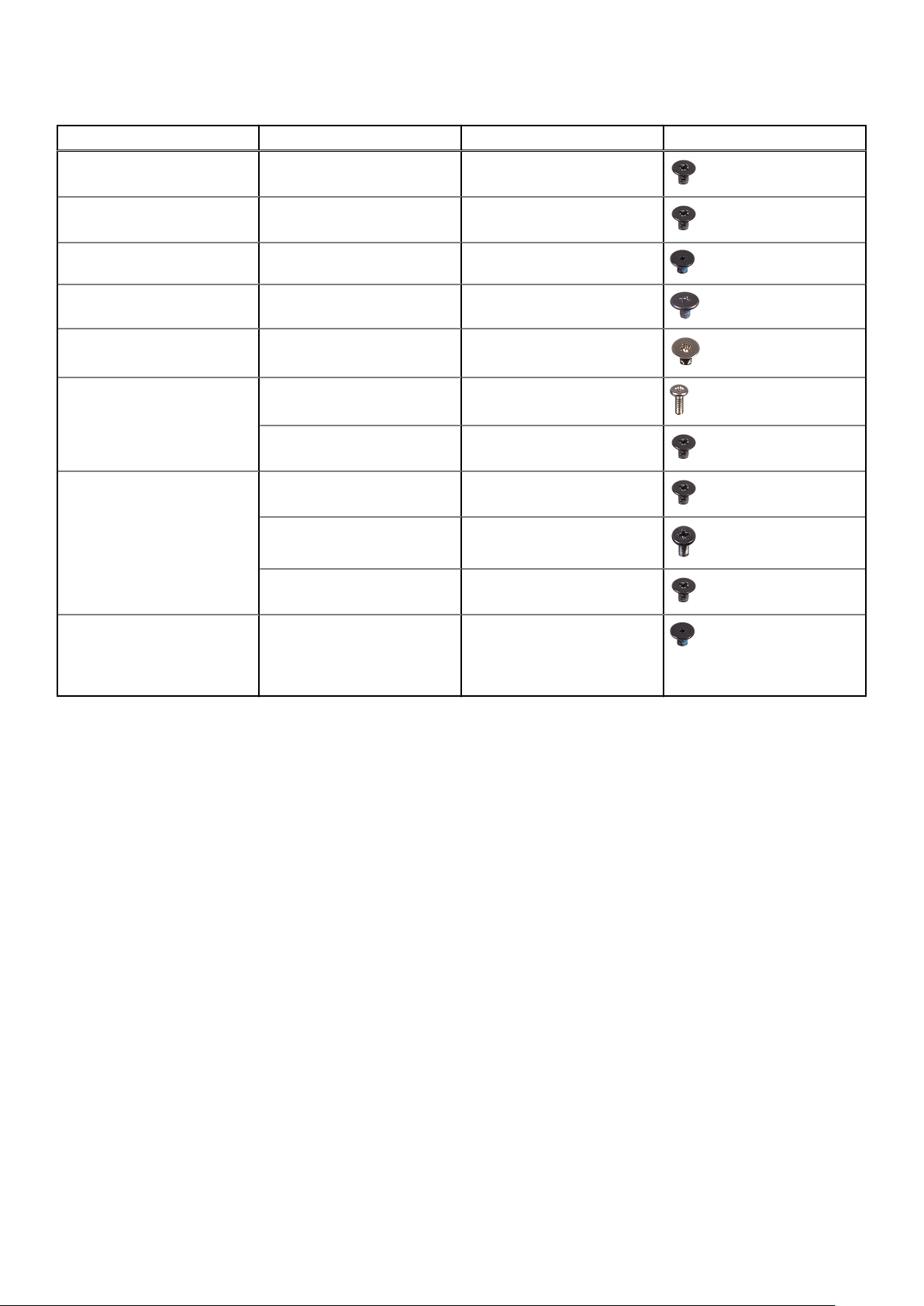
Tabela 7. Seznam velikosti vijakov (nadaljevanje)
Komponenta Vrsta vijaka Količina Slika
Kartica WWAN M2x2 1
Ventilator M2x2 1
Zvočniki M1.6x1.4 3
Hladilnik M1.6x2.5 4
Sklop zaslona M2.5x3.5 6
Baterija
Sistemska plošča
Tipkovnica M1.6x1.5
M1.6x4.5 1
M2x3 4
M2x2 2
M2x4 2
M2x3 5
1
2
40
Pomnilniška kartica SD
Odstranjevanje pomnilniške kartice SD
1. Pritisnite pomnilniško kartico SD, da jo izvržete iz reže za pomnilniško kartico SD [1].
2. Pomnilniško kartico SD odstranite iz računalnika [2].
16
Odstranjevanje in nameščanje komponent
Page 17

Nameščanje pomnilniške kartice SD
Pomnilniško kartico SD vstavite v režo [1], da se zaskoči [2].
Odstranjevanje in nameščanje komponent
17
Page 18
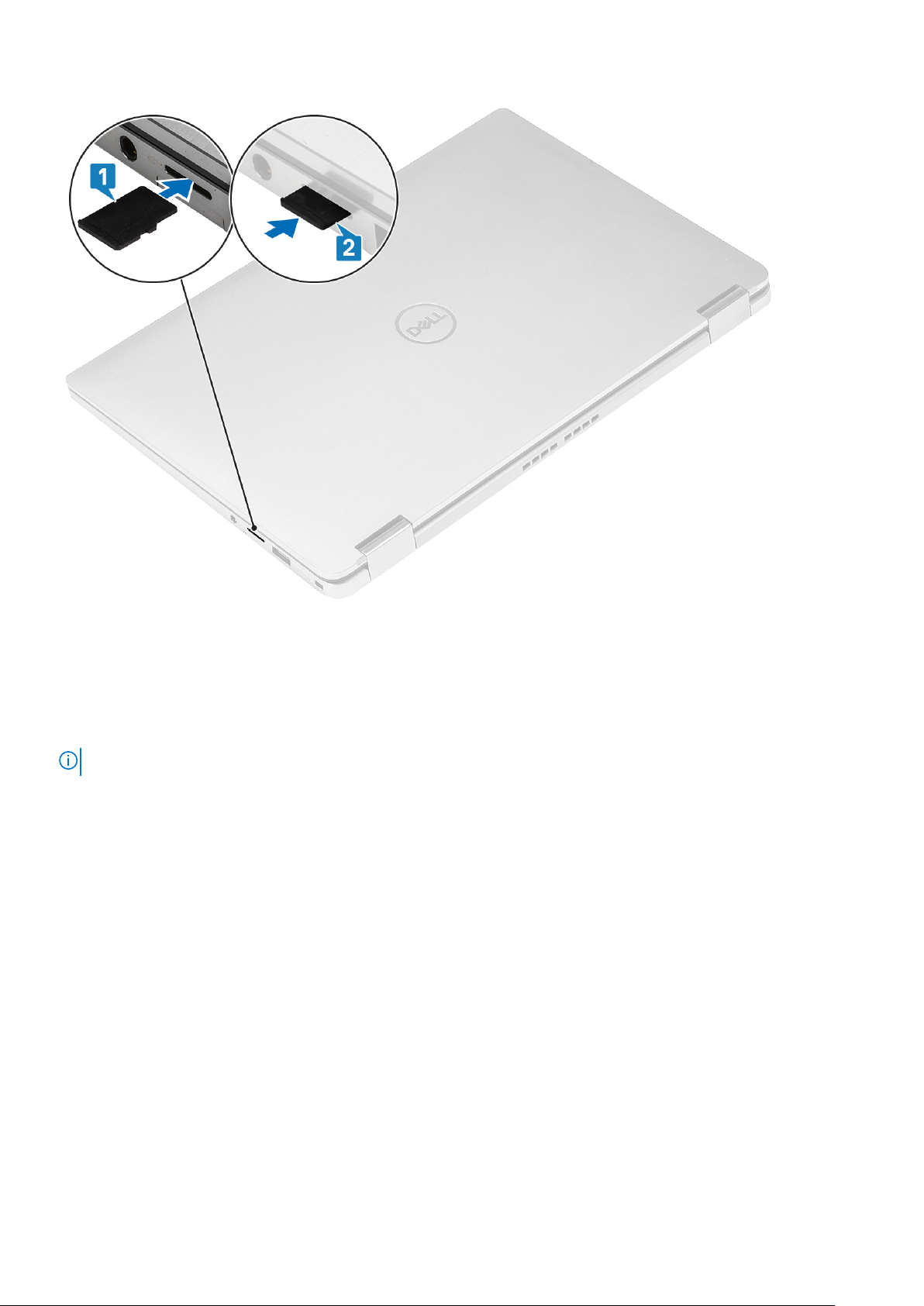
pladenj za kartico SIM
Odstranjevanje nosilca za kartico SIM
OPOMBA: Ta postopek velja samo za modele s kartico WWAN.
1. Sponko za papir ali orodje za odstranjevanje kartice SIM vstavite v luknjo za sponko na nosilcu za kartico SIM [1].
2. Pritisnite jeziček, da sprostite zaklep in izvržete nosilec za kartico SIM [2].
3. Nosilec za kartico SIM izvlecite iz računalnika [3].
18
Odstranjevanje in nameščanje komponent
Page 19
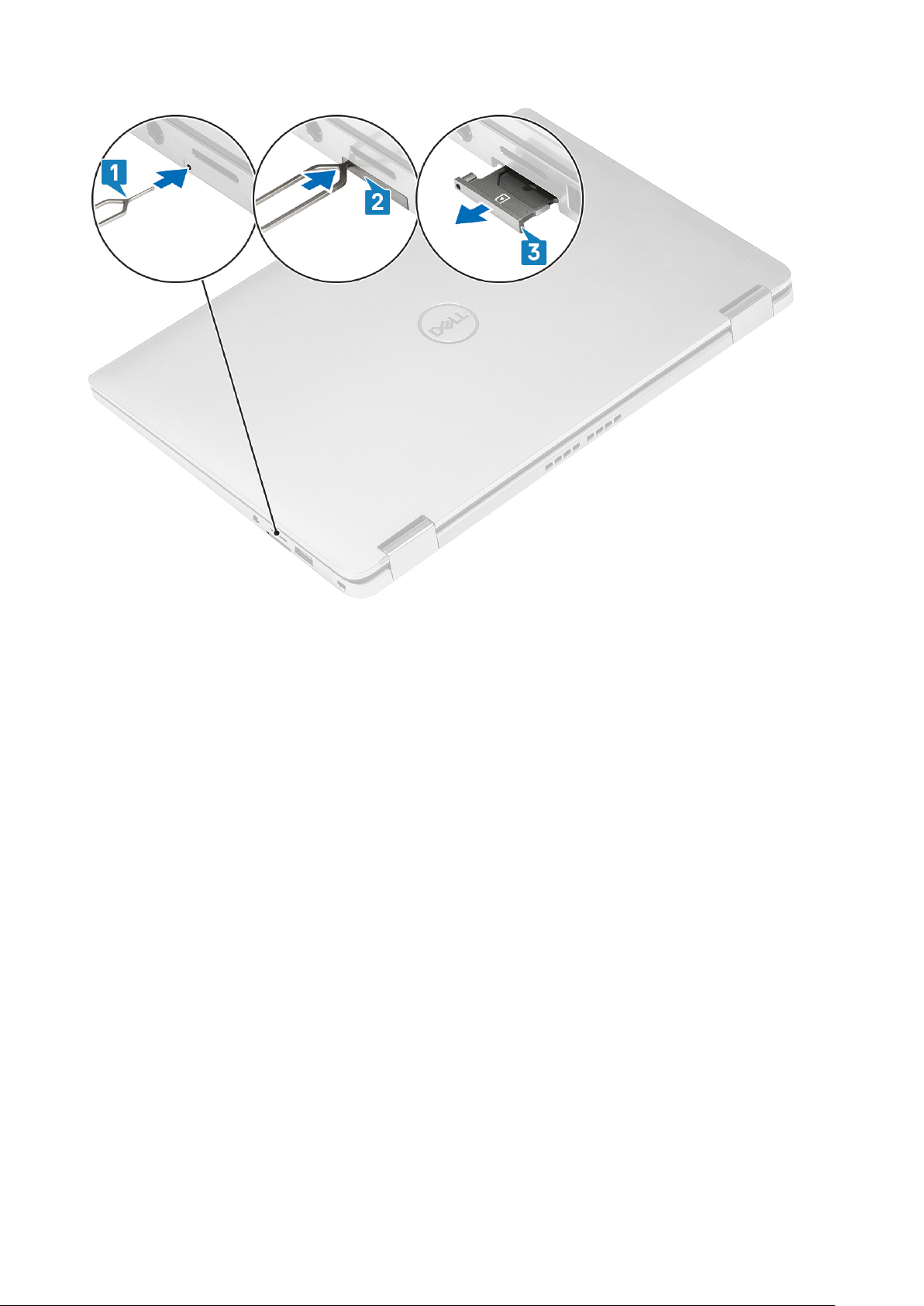
Nameščanje nosilca za kartico SIM
Nosilec za kartico SIM namestite v režo na računalniku [1] in ga potisnite, da se zaskoči [2].
Odstranjevanje in nameščanje komponent
19
Page 20

pokrov osnovne plošče
Odstranjevanje pokrova osnovne plošče
1. Upoštevajte navodila v razdelku Preden začnete delo v notranjosti računalnika.
2. Odstranite pomnilniško kartico SD.
1. Odvijte 10 zaskočnih vijakov, s katerimi je pokrov osnovne plošče pritrjen na računalnik.
20
Odstranjevanje in nameščanje komponent
Page 21

2. Z zgornje strani privzdignite pokrov osnovne plošče na robovih [2], da ga ločite od računalnika [2].
POZOR: Pokrova osnovne plošče ne povlecite od zgoraj takoj po privzdigovanju, saj ga lahko tako poškodujete.
Odstranjevanje in nameščanje komponent 21
Page 22
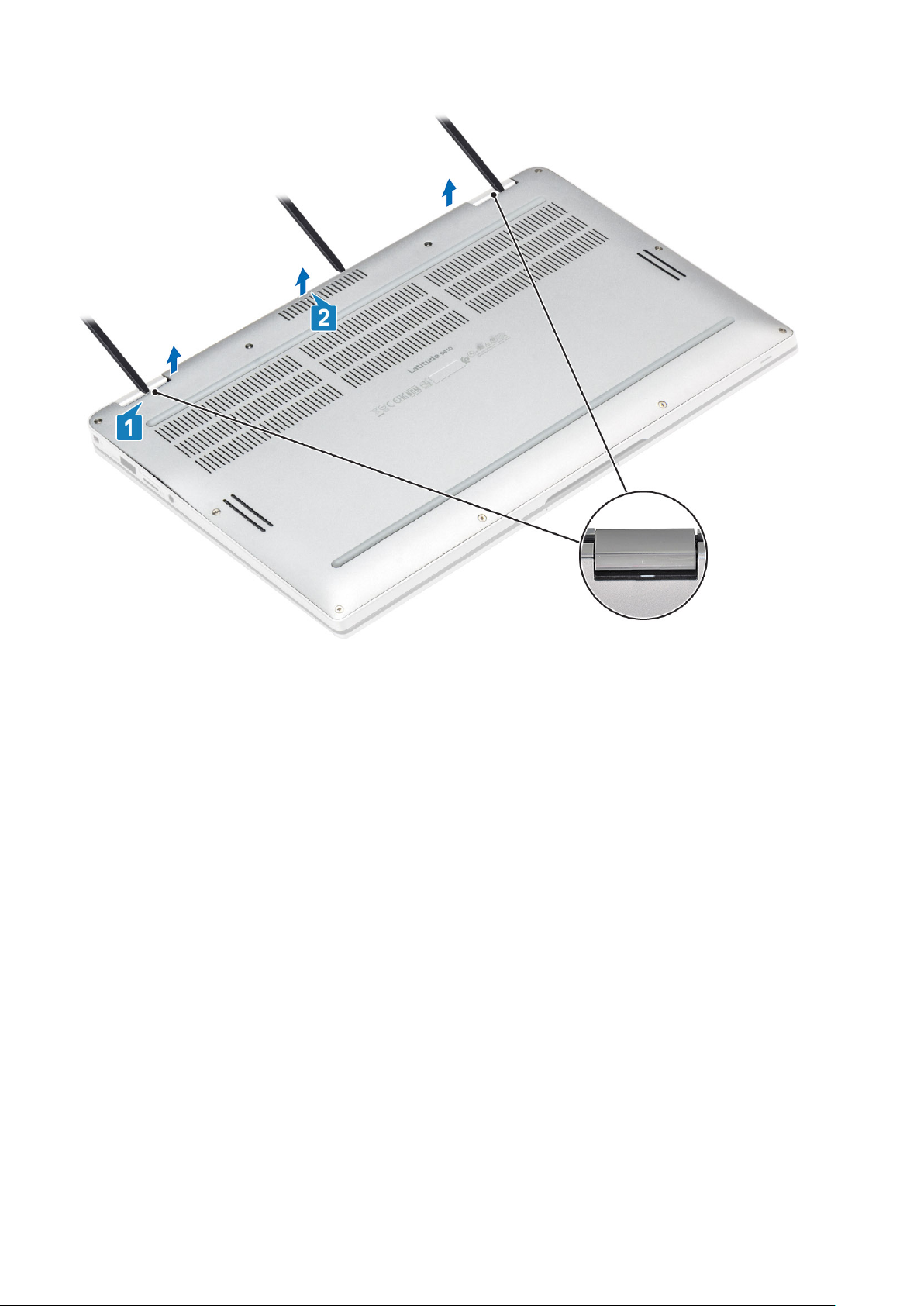
3. Privzdignite vzdolž levega, desnega in spodnjega roba pokrova osnovne plošče.
4. Pokrov osnovne plošče najprej potisnite navzven, nato pa ga dvignite in odstranite z računalnika.
22
Odstranjevanje in nameščanje komponent
Page 23

5. Z izvlečnim jezičkom kabel baterije odklopite s sistemske plošče.
6. Obrnite računalnik in za 15 sekund pridržite gumb za vklop, da razelektrite statični naboj.
Nameščanje pokrova osnovne plošče
1. Kabel baterije priklopite na sistemsko ploščo.
2. Pokrov osnovne plošče potisnite in postavite na računalnik.
Odstranjevanje in nameščanje komponent
23
Page 24

3. Pritiskajte robove pokrova osnovne plošče, da se zaskoči.
24
Odstranjevanje in nameščanje komponent
Page 25
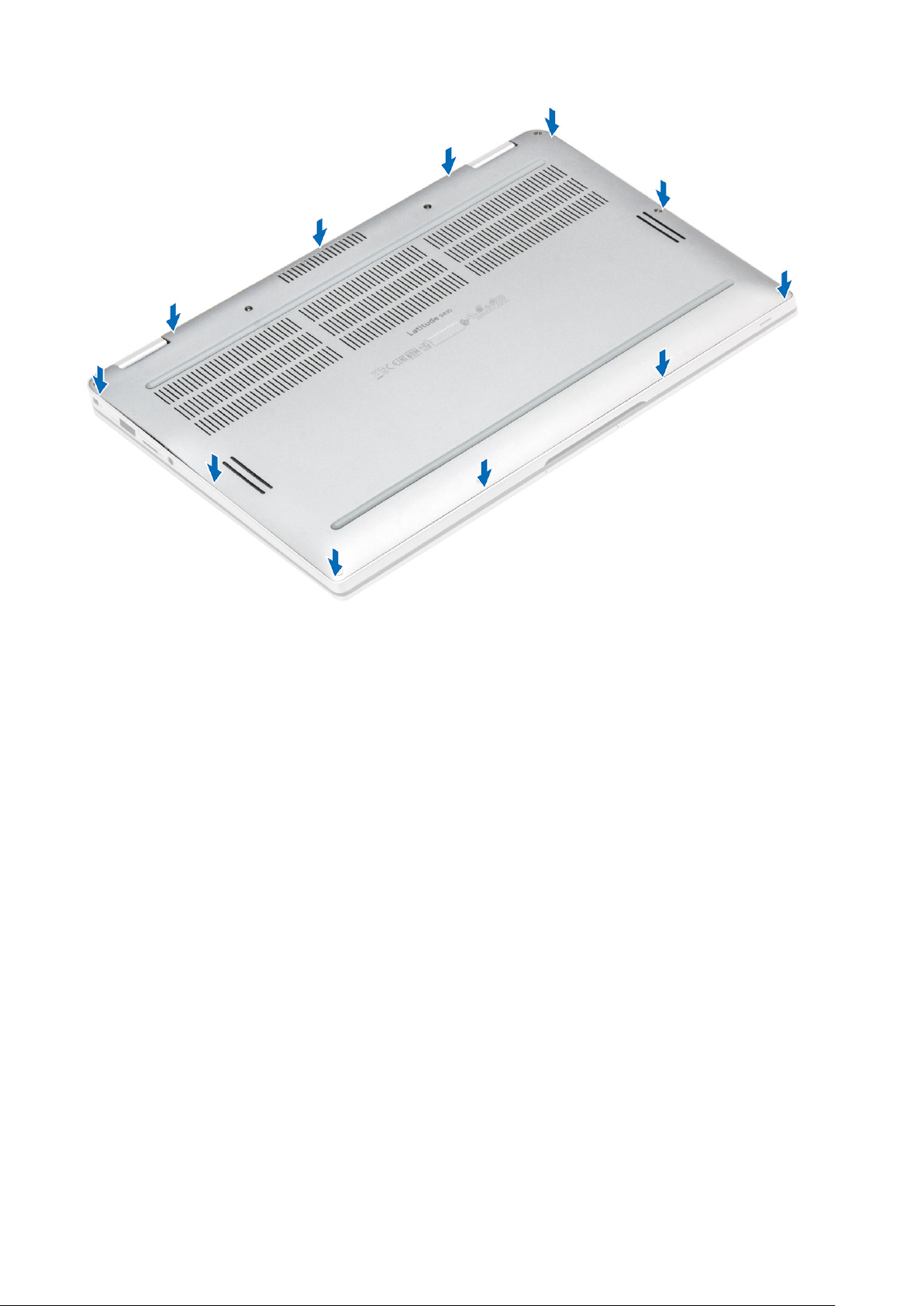
4. Privijte 10 zaskočnih vijakov, s katerimi je pokrov osnovne plošče pritrjen na računalnik.
Odstranjevanje in nameščanje komponent
25
Page 26
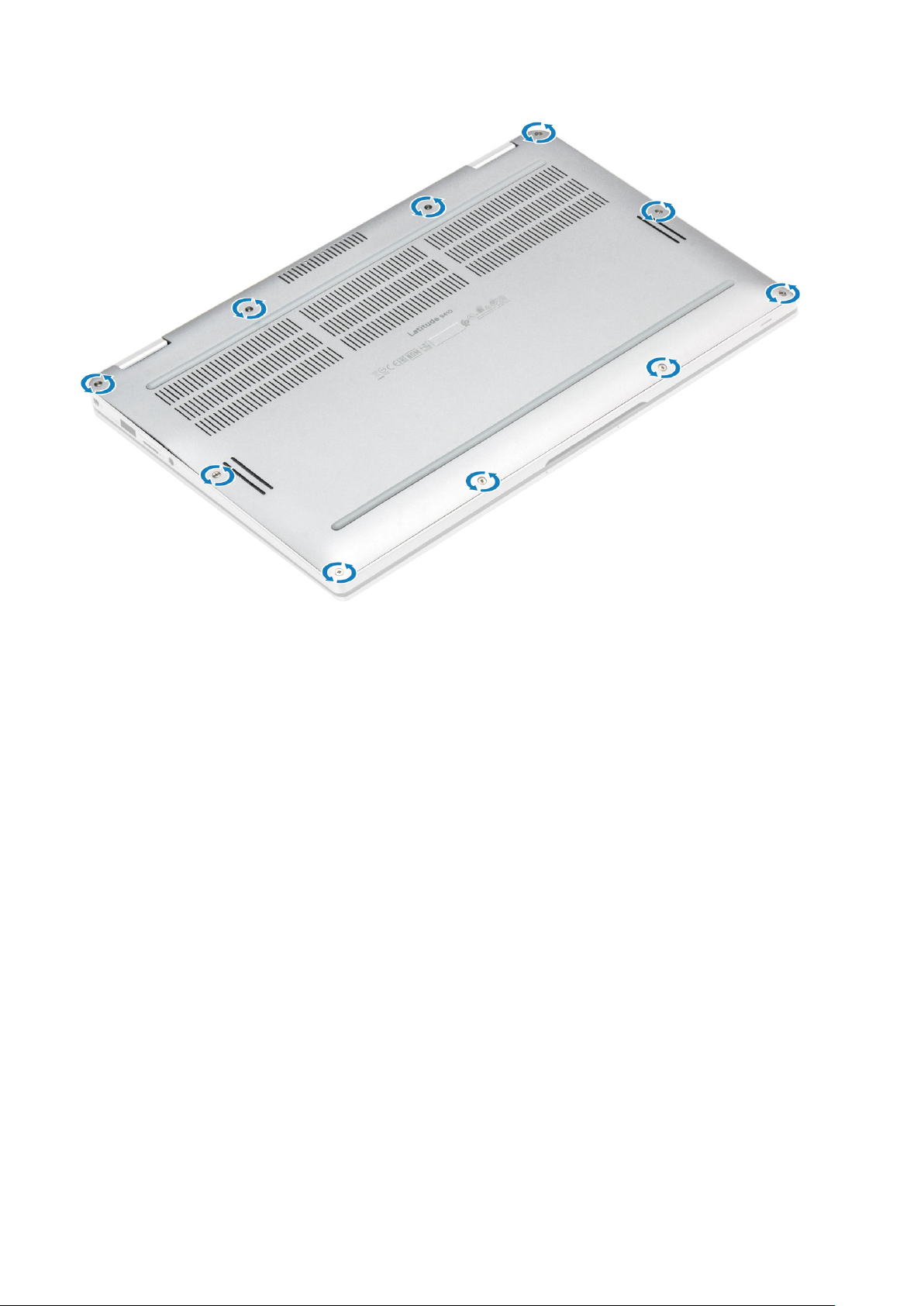
1. Namestite pomnilniško kartico SD
2. Upoštevajte navodila v poglavju Ko končate delo v notranjosti računalnika.
Kabel baterije
Izključitev kabla baterije
1. Upoštevajte navodila v razdelku Preden začnete delo v notranjosti računalnika.
2. Odstranite pomnilniško kartico SD.
3. Odstranite pokrov osnovne plošče.
Kabel baterije izključite iz priključka na sistemski plošči.
26
Odstranjevanje in nameščanje komponent
Page 27
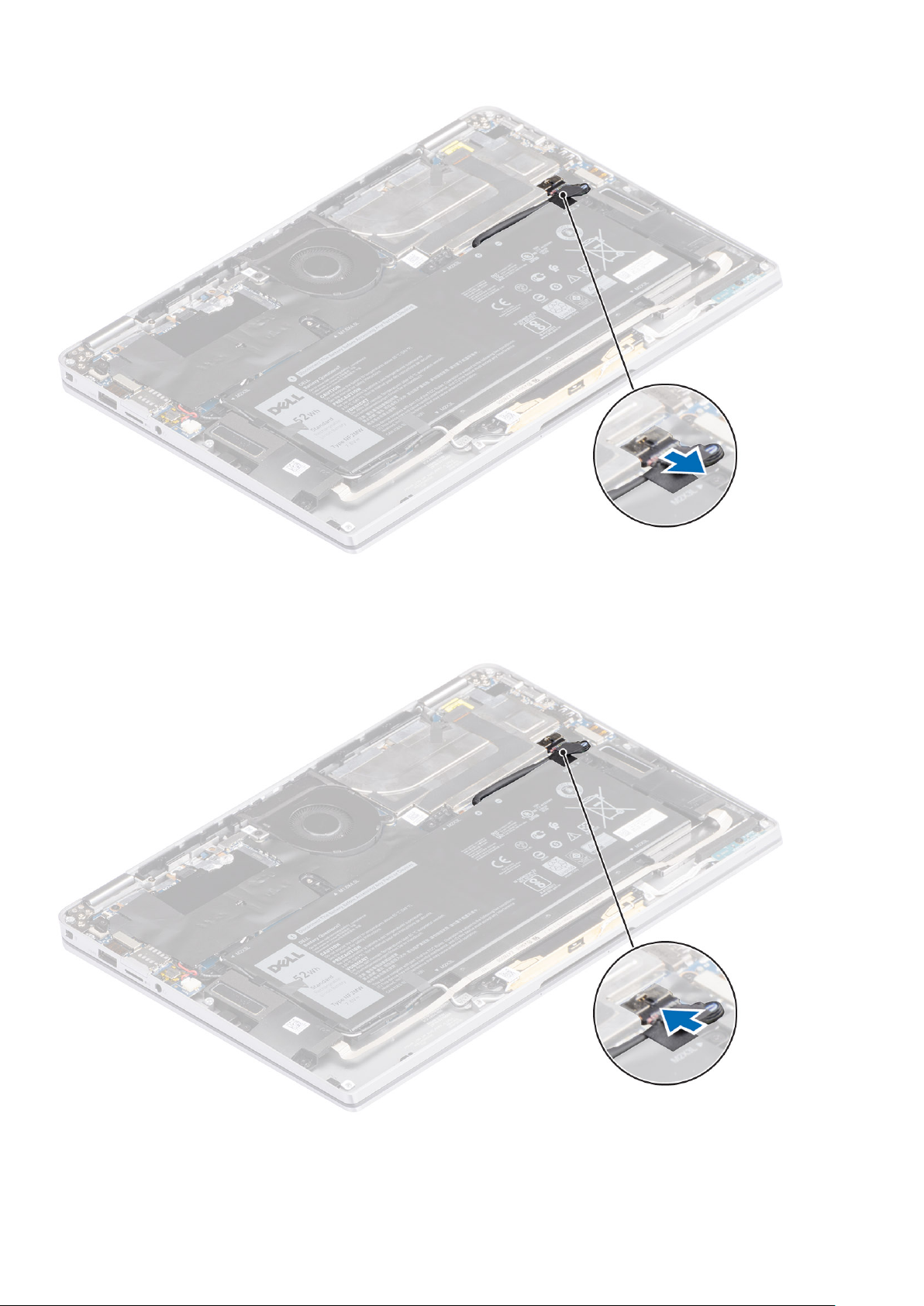
Priključitev kabla baterije
Kabel baterije priključite v priključek na sistemski plošči.
1. Namestite pokrov osnovne plošče.
2. Namestite kartico SIM.
3. Namestite pomnilniško kartico SD
Odstranjevanje in nameščanje komponent
27
Page 28

4. Upoštevajte navodila v poglavju Ko končate delo v notranjosti računalnika.
Gumbasta baterija
Odstranjevanje gumbaste baterije
1. Upoštevajte navodila v poglavju Preden začnete delo v notranjosti računalnika.
2. Odstranite pomnilniško kartico SD.
3. Odstranite pokrov osnovne plošče.
4. Izključite kabel baterije.
1. Kabel baterije izključite iz priključka na sistemski plošči [1].
2. Gumbasto baterijo odlepite in dvignite iz računalnika [2].
Nameščanje gumbaste baterije
1. Gumbasto baterijo pritrdite na sistem [1].
2. Kabel gumbaste baterije priključite v priključek na sistemski plošči [2].
28
Odstranjevanje in nameščanje komponent
Page 29

1. Priključite kabel baterije
2. Namestite pokrov osnovne plošče.
3. Namestite pomnilniško kartico SD
4. Upoštevajte navodila v poglavju Ko končate delo v notranjosti računalnika.
Pogon SSD
Odstranjevanje pogona SSD
1. Upoštevajte navodila v razdelku Preden začnete delo v notranjosti računalnika.
2. Odstranite pomnilniško kartico SD.
3. Odstranite pokrov osnovne plošče.
4. Izključite kabel baterije.
1. Odlepite kovinsko folijo [1] in črn trak [2], ki delno prekrivata pokrov pogona SSD.
Odstranjevanje in nameščanje komponent
29
Page 30

2. Odvijte vijak (M2x2) [1], s katerim je zaščita pogona SSD pritrjena na sistemsko ploščo.
OPOMBA:
pogona SSD pritrjena na sistemsko ploščo.
3. Zaščito pogona SSD dvignite in jo odstranite s sistemske plošče [2].
Če je model računalnika opremljen s pogonom SSD polne dolžine, odstranite vijaka (M2x2), s katerima je zaščita
30
Odstranjevanje in nameščanje komponent
Page 31

4. Modul SSD potisnite in ga odstranite iz priključka na sistemski plošči.
Odstranjevanje in nameščanje komponent
31
Page 32

Nameščanje pogona SSD
1. Poravnajte modul pogona SSD in ga potisnite v priključek na sistemski plošči.
2. Zaščito modula SSD postavite na modul SSD [1] in privijte vijak (M2x2) [2], da modul pritrdite na sistemsko ploščo.
OPOMBA:
SSD pritrdite na sistemsko ploščo.
Če je model računalnika opremljen s pogonom SSD polne dolžine, znova namestite vijaka (M2x2), da zaščito pogona
32 Odstranjevanje in nameščanje komponent
Page 33

3. Prilepite črn trak [1] in kovinsko folijo [2], da pritrdite zaščito modula SSD.
Odstranjevanje in nameščanje komponent
33
Page 34

1. Priključite kabel baterije
2. Namestite pokrov osnovne plošče.
3. Namestite pomnilniško kartico SD
4. Upoštevajte navodila v poglavju Ko končate delo v notranjosti računalnika.
kartico WLAN
Odstranjevanje kartice WLAN
1. Upoštevajte navodila v poglavju Preden začnete delo v notranjosti računalnika.
2. Odstranite pomnilniško kartico SD.
3. Odstranite pokrov osnovne plošče.
4. Izključite kabel baterije.
1. Delno odlepite folijo Mylar, ki prekriva kartico WLAN [1].
2. Odvijte vijak (M2x2) [2], s katerim je nosilec kartice WLAN pritrjen na kartico WLAN.
3. Nosilec kartice WLAN odstranite s kartice WLAN.
4. Kable brezžičnih anten [4] izključite iz priključkov na kartici WLAN.
5. Kartico WLAN [5] potisnite in odstranite iz priključka na sistemski plošči.
Nameščanje kartice WLAN
1. Kartico WLAN [1] pod kotom potisnite v priključek za kartico WLAN na sistemski plošči.
2. Antenske kable kartice WLAN [2] priklopite v priključek na kartici WLAN.
34
Odstranjevanje in nameščanje komponent
Page 35

3. Odprtino za vijak na nosilcu kartice WLAN poravnajte z odprtino za vijak na kartici WLAN [3].
4. Privijte vijak (M2x2) [4], da pritrdite kartico WLAN na sistemsko ploščo.
5. Folijo Mylar prilepite na sistemsko ploščo, da prekrijete kartico WLAN [5].
1. Priključite kabel baterije
2. Namestite pokrov osnovne plošče.
3. Namestite pomnilniško kartico SD
4. Upoštevajte navodila v poglavju Ko končate delo v notranjosti računalnika.
kartico WWAN
Odstranjevanje kartice WWAN
1. Upoštevajte navodila v poglavju preden začnete delo v notranjosti računalnika.
2. Odstranite pomnilniško kartico SD.
3. Odstranite pokrov osnovne plošče.
4. Izključite kabel baterije.
1. Kovinsko zaščito odstranite s kartice WWAN.
Odstranjevanje in nameščanje komponent
35
Page 36

2. Odstranite vijak (M2x2) [1], s katerim je nosilec kartice WWAN pritrjen na kartico WWAN.
3. Nosilec kartice WWAN [2] odstranite s kartice WWAN.
4. Kable brezžičnih anten [3] izključite iz priključkov na kartici WWAN.
5. Kartico WWAN izvlecite in odstranite [4] iz priključka na sistemski plošči.
36
Odstranjevanje in nameščanje komponent
Page 37

Nameščanje kartice WWAN
1. Kartico WWAN [1] pod kotom potisnite v priključek za kartico WWAN na sistemski plošči.
2. Antenske kable WWAN [2] priključite v priključek na kartici WWAN.
3. Odprtino za vijak na nosilcu kartice WWAN poravnajte z odprtino za vijak na kartici WWAN [3].
4. Privijte vijak (M2x2) [4], s katerim je nosilec kartice WWAN pritrjen na sistemsko ploščo.
Odstranjevanje in nameščanje komponent
37
Page 38

5. Kovinsko zaščito namestite na kartico WWAN.
38
Odstranjevanje in nameščanje komponent
Page 39

1. Priključite kabel baterije
2. Namestite pokrov osnovne plošče.
3. Namestite pomnilniško kartico SD
4. Upoštevajte navodila v poglavju Ko končate delo v notranjosti računalnika.
Ventilator
Odstranjevanje ventilatorja
1. Upoštevajte navodila v poglavju preden začnete delo v notranjosti računalnika.
2. Odstranite pomnilniško kartico SD.
3. Odstranite pokrov osnovne plošče.
4. Izključite kabel baterije.
OPOMBA:
priklopljene na sistemsko ploščo. Ventilator je na sistem pritrjen z istim vijakom kot nosilec. Serviserji morajo pred odstranitvijo
ventilatorja odstraniti nosilec, po vnovični namestitvi ventilatorja pa nato znova namestiti tudi nosilec.
1. Folijo Mylar odlepite s sistemske plošče.
Sistemi s kartico WWAN imajo nosilec v obliki črke L (nosilec za tipalo P), ki prekriva štiri antenske kable WWAN LTE,
Odstranjevanje in nameščanje komponent
39
Page 40

2. Kabel ventilatorja [1] izključite iz priključka na sistemski plošči [1].
3. Delno odlepite kovinsko folijo [2] in črn trak [3] na zaščiti pogona SSD.
40
Odstranjevanje in nameščanje komponent
Page 41

4. Odvijte vijak (M2x2) [1], s katerim je nosilec senzorja WWAN P pritrjen na sistemsko ploščo.
5. Nosilec senzorja WWAN P [2] odstranite s sistemske plošče.
6. Podloženo tesnilo [1] delno odlepite z ohišja ventilatorja.
7. Odvijte vijak (M2x2) [2], s katerim je ventilator pritrjen na sistemsko ploščo.
Odstranjevanje in nameščanje komponent
41
Page 42

8.
POZOR:
dvigniti neposredno navzgor, saj ga lahko tako poškodujejo.
Delno dvignite levo stran ventilatorja in ga potisnite v levo, da ga odstranite iz računalnika.
Na spodnji strani ventilatorja so blazinice, ki delno zadržujejo naslon za dlani. Serviserji ventilatorja ne smejo
42
Odstranjevanje in nameščanje komponent
Page 43

Nameščanje ventilatorja
Sistemi s kartico WWAN imajo nosilec v obliki črke L (nosilec za tipalo P), ki prekriva štiri antenske kable WWAN LTE, priklopljene na
sistemsko ploščo. Ventilator je na sistem pritrjen z istim vijakom kot nosilec. Serviserji morajo pred odstranitvijo ventilatorja odstraniti
nosilec, po vnovični namestitvi ventilatorja pa nato znova namestiti tudi nosilec.
1. Ventilator pod kotom potisnite v režo na sistemski plošči.
Odstranjevanje in nameščanje komponent
43
Page 44

2. Privijte vijak (M2x2) [1], da ventilator pritrdite na sistemsko ploščo.
3. Podloženo gumijasto tesnilo [2] prilepite na ohišje ventilatorja.
44
Odstranjevanje in nameščanje komponent
Page 45

4. Odprtine za vijake na nosilcu senzorja WWAN P [1] poravnajte z odprtino za vijak na ventilatorju.
5. Privijte vijak (M2x2) [2], da nosilec senzorja WWAN P pritrdite na ventilator.
6. Kabel ventilatorja [1] priključite v priključek na sistemski plošči.
7. Prilepite črn trak [2] in kovinsko folijo [3], da delno prekrijete zaščito modula SSD.
Odstranjevanje in nameščanje komponent
45
Page 46

8. Folijo Mylar prilepite na sistemsko ploščo.
46
Odstranjevanje in nameščanje komponent
Page 47

1. Priključite kabel baterije
2. Namestite pokrov osnovne plošče.
3. Namestite pomnilniško kartico SD
4. Upoštevajte navodila v poglavju Ko končate delo v notranjosti računalnika.
Zvočniki
Odstranjevanje zvočnikov
1. Upoštevajte navodila v poglavju preden začnete delo v notranjosti računalnika.
2. Odstranite pomnilniško kartico SD.
3. Odstranite pokrov osnovne plošče.
4. Izključite kabel baterije.
1. Kabel zvočnikov [1] izključite iz priključka na sistemski plošči in gibljivi kabel zvočnikov [2] odlepite z baterije.
2. Odvijte tri vijake (M1.6x1.4) [1], s katerimi so zvočniki pritrjeni na sistemsko ploščo, nato dvignite zvočnike iz računalnika [2].
Odstranjevanje in nameščanje komponent
47
Page 48

Nameščanje zvočnikov
1. Odprtine za vijake na zvočnikih [1] poravnajte z odprtinami za vijake na ohišju.
2. Znova namestite tri vijake (M1.6x1.4) [2], s katerimi so zvočniki pritrjeni na ohišje.
48
Odstranjevanje in nameščanje komponent
Page 49

3. Kabel zvočnikov [1] priključite v priključek na sistemski plošči in gibljivi kabel zvočnikov [2] prilepite na baterijo.
Odstranjevanje in nameščanje komponent
49
Page 50

1. Priključite kabel baterije
2. Namestite pokrov osnovne plošče.
3. Namestite pomnilniško kartico SD
4. Upoštevajte navodila v poglavju Ko končate delo v notranjosti računalnika.
hladilnik
Odstranjevanje hladilnika
1. Upoštevajte navodila v poglavju Preden začnete delo v notranjosti računalnika.
2. Odstranite pomnilniško kartico SD.
3. Odstranite pokrov osnovne plošče.
4. Izključite kabel baterije.
1. Folijo Mylar [1] delno odlepite s sistemske plošče.
2. Kabel kamere in zaslona na dotik FPC [2] izključite iz priključka na sistemski plošči.
3. Kabel kamere in zaslona na dotik FPC odlepite z zaščite hladilnika [3].
50
Odstranjevanje in nameščanje komponent
Page 51

4. Kovinsko folijo odstranite z zaščite hladilnika.
Odstranjevanje in nameščanje komponent
51
Page 52

5. Zaščito hladilnika odstranite s sistemske plošče.
52
Odstranjevanje in nameščanje komponent
Page 53

6. Odvijte štiri vijake (M1.6x2.5) [1], s katerimi je hladilnik pritrjen na sistemsko ploščo.
7. Hladilnik [2] dvignite s sistemske plošče.
Odstranjevanje in nameščanje komponent
53
Page 54

Nameščanje hladilnika
1. Odprtine za vijake na hladilniku [1] poravnajte z odprtinami za vijake na sistemski plošči.
2. Privijte štiri vijake (M1.6x2.5) [2], s katerimi je hladilnik pritrjen na sistemsko ploščo.
54
Odstranjevanje in nameščanje komponent
Page 55

3. Na hladilnik namestite zaščito.
Odstranjevanje in nameščanje komponent
55
Page 56

4. Kovinske folije prilepite na zaščito hladilnika.
56
Odstranjevanje in nameščanje komponent
Page 57

5. Kabel kamere in zaslona na dotik FPC prilepite na zaščito hladilnika [1].
6. Kabel kamere in zaslona na dotik FPC [2] priključite v priključek na sistemski plošči.
7. Folijo Mylar [3] prilepite na sistemsko ploščo.
Odstranjevanje in nameščanje komponent
57
Page 58

1. Priključite kabel baterije
2. Namestite pokrov osnovne plošče.
3. Namestite pomnilniško kartico SD
4. Upoštevajte navodila v poglavju Ko končate delo v notranjosti računalnika.
Sklop zaslona
Odstranjevanje sklopa zaslona
1. Upoštevajte navodila v poglavju preden začnete delo v notranjosti računalnika.
2. Odstranite pomnilniško kartico SD.
3. Odstranite pokrov osnovne plošče.
4. Izključite kabel baterije.
1. Folijo Mylar [1] delno odlepite s sistemske plošče.
2. Kabel kamere in zaslona na dotik FPC [2] izključite iz priključka na sistemski plošči.
3. Kabel kamere in zaslona na dotik FPC odlepite z zaščite hladilnika [3].
58
Odstranjevanje in nameščanje komponent
Page 59

4. Odlepite trak na kablu zaslona [1].
5. Privzdignite zadrževalne sponke na obeh straneh in odprite zaklep [2].
POZOR:
odpreti, če želijo kabel zaslona izključiti iz sistemske plošče. Ko serviserji odprejo zaklep, morajo prijeti levo in desno
stran glave priključka za kabel ter z gibom neposredno navzgor izključiti kabel iz sistemske plošče, da ne poškodujejo
nožic priključka.
6. Kabel zaslona izključite iz priključka na sistemski plošči [3].
Priključek za kabel zaslona ima zaklep, s katerim je pritrjen na sistemsko ploščo. Ta zaklep morajo serviserji
Odstranjevanje in nameščanje komponent
59
Page 60

7. Odvijte šest vijakov (M2.5x3.5) [1], s katerimi sta tečaja zaslona pritrjena na računalnik.
8. Dvignite sklop zaslona z računalnika [2].
60
Odstranjevanje in nameščanje komponent
Page 61

OPOMBA: Ta računalnik ima sklop zaslona s tečaji (Hinge-Up Design, HUD), ki ga ni mogoče dodatno razstaviti, ko je odstranjen s
spodnjega dela ohišja. Če se katera koli komponenta sklopa zaslona s tečaji (HUD) pokvari in jo je treba zamenjati, morate
zamenjati celoten sklop zaslona.
Nameščanje sklopa zaslona
1. Namestite sklop zaslona, tako da so tečaji pod kotom 180º poravnani z računalnikom [1].
2. Privijte šest vijakov (M2.5x3.5) [1], s katerimi so tečaji zaslona pritrjeni na računalnik [2].
Kabel zaslona [1] priključite v priključek na sistemski plošči.
3.
4. Zaprite zaklep [2] in prilepite trak na kabel zaslona [3].
Odstranjevanje in nameščanje komponent
61
Page 62

5. Napeljite kabel kamere in zaslona na dotik FPC ter ga prilepite na zaščito hladilnika [1].
6. Kabel kamere in zaslona na dotik FPC priključite v priključek na sistemski plošči [2] in folijo Mylar prilepite na sistemsko ploščo [3].
62
Odstranjevanje in nameščanje komponent
Page 63

1. Priključite kabel baterije
2. Namestite pokrov osnovne plošče.
3. Namestite pomnilniško kartico SD
4. Upoštevajte navodila v poglavju Ko končate delo v notranjosti računalnika.
Baterija
Varnostni ukrepi glede litijevih-ionskih baterij
POZOR:
● Pri delu z litij-ionskimi baterijami bodite posebej previdni.
● Preden odstranite baterijo, jo popolnoma izpraznite. Iz sistema izključite napajalnik in računalnik uporabljajte samo z
napajanjem iz baterije – baterija je popolnoma izpraznjena, ko se računalnik ob pritisku gumba za vklop ne vklopi več.
● Ne stiskajte je, ne prebadajte je z drugimi predmeti, varujte jo pred padci in poškodbami.
● Ne izpostavljajte je visokim temperaturam. Baterijskih sklopov in celic ne razstavljajte.
● Ne pritiskajte na površino baterije.
● Baterije ne upogibajte.
● Ne uporabljajte nobenega orodja, s katerim bi jo lahko privzdignili.
● Pazite, da med servisiranjem tega izdelka ne izgubite ali založite katerega od vijakov in tako preprečite nenamerno
preluknjanje ali poškodovanje baterije in drugih komponent sistema.
● Če baterija nabrekne in se zatakne v računalniku, je ne poskušajte izvleči. Luknjanje, upogibanje ali stiskanje litijionske baterije je lahko nevarno. V takem primeru se za pomoč obrnite na tehnično pomoč Dell. Glejte www.dell.com/
contactdell.
● Vedno kupite originalne Dellove baterije na www.dell.com ali pri pooblaščenih Dellovih partnerjih in prodajalcih.
Odstranjevanje baterije
1. Upoštevajte navodila v razdelku Preden začnete delo v notranjosti računalnika.
2. Odstranite pomnilniško kartico SD.
3. Odstranite pokrov osnovne plošče.
4. Izključite kabel baterije.
5. Odstranite zvočnika.
1. Odlepite trak [1] in kable brezžičnih anten odstranite iz vodil na bateriji [2].
OPOMBA:
strani baterije. Zato morajo biti serviserji pri odstranjevanju kablov anten iz vodil previdni, saj so kabli še vedno pritrjeni na brezžično
kartico. Če imate težave pri odstranjevanju kablov anten iz vodil, iz računalnika odstranite kartico WLAN, da pridobite več prostora
za odstranjevanje kablov.
Kabli za brezžične antene so napeljani skozi plastične nosilce v zgornjem levem kotu ter skozi vodila na levi in spodnji
Odstranjevanje in nameščanje komponent 63
Page 64

2. Odstranite vijak (M1.6x4.5) [1], označen z rdečim krogom, in štiri vijake (M2x3), označene z rumeno, s katerimi je baterija pritrjena na
ohišje.
3. Dvignite baterijo in jo odstranite iz računalnika [2].
64
Odstranjevanje in nameščanje komponent
Page 65

Skica 2. 4-celični akumulator
OPOMBA:
ta vijak.
6-celična baterija ima dodatni vijak M2x4, ki je označen z zeleno. Preden odstranite baterijo iz računalnika, odstranite
Tabela 8. Opis vijakov za baterije
Velikost Količina
Rumena M2x3L 5
4-celični akumulator
Rdeča M1.6x4.5L 1
6-celična baterija Zelena M2x4L 1
Odstranjevanje in nameščanje komponent 65
Page 66

Skica 3. 6-celična baterija
Nameščanje baterije
1. Odprtine za vijake na bateriji poravnajte z odprtinami za vijake na sklopu naslona za dlani [1].
2. Znova namestite štiri vijake (M2x3) in vijak (M1.6x4.5), s katerimi je baterija pritrjena na sklop naslona za dlani [2].
OPOMBA: Namestite dodatni vijak M2x4 za 6-celično baterijo. Vijak je označen z zeleno v razdelku o razstavljanju baterije.
3. Kabel brezžične antene s trakom prilepite na baterijo [1].
66
Odstranjevanje in nameščanje komponent
Page 67

4. Antenske kable napeljite v vodila in podporni nosilec na bateriji [2].
5. Kabel baterije priklopite na sistemsko ploščo.
1. Priključite kabel baterije
2. Namestite pokrov osnovne plošče.
3. Namestite pomnilniško kartico SD
4. Upoštevajte navodila v poglavju Ko končate delo v notranjosti računalnika.
Odstranjevanje in nameščanje komponent
67
Page 68

Sistemska plošča
Odstranjevanje sistemske plošče
1. Upoštevajte navodila v poglavju preden začnete delo v notranjosti računalnika.
2. Odstranite pomnilniško kartico SD.
3. Odstranite pokrov osnovne plošče.
4. Izključite kabel baterije.
5. Odstranite gumbasto baterijo.
6. Odstranite pogon SSD.
7. Odstranite kartico WLAN.
8. Odstranite kartico WWAN.
9. Odstranite ventilator.
10. Odstranite zvočnika.
11. Odstranite hladilnik.
12. Odstranite baterijo.
1. Kabel gumbaste baterije izključite iz sistemske plošče [1] in celično baterijo odstranite s sistemske plošče [2].
Ko odstranite vse nosilce in odklopite vse kable, vam ostane pet vijakov, s katerimi je sistemska plošča pritrjena na naslon za dlani.
Enega od vijakov prekriva baterija ure za dejanski čas (RTC). Če želijo serviserji dostopati do vijakov za sistemsko ploščo, morajo najprej
s sistemske plošče odlepiti baterijo RTC.
2. S sistemske plošče odlepite trak na priključku kabla zaslona [3].
3. Privzdignite zadrževalne sponke na obeh straneh priključka kabla zaslona, da odprete zaklep [4].
4.
POZOR:
lahko kabel zaslona izključili iz sistemske plošče. Primite levo in desno stran glave priključka za kabel ter z gibom
neposredno navzgor izključite kabel iz sistemske plošče, da ne poškodujete nožic priključka.
Priključek za kabel zaslona ima aktuator, s katerim je pritrjen na sistemsko ploščo. Odprite zaklep, da boste
Kabel zaslona izključite iz sistemske plošče [5].
68
Odstranjevanje in nameščanje komponent
Page 69

5. Iz sistemske plošče izključite naslednji kabel gumba za vklop [1].
6. Iz sistemske plošče izključite kabel plošče USH [2] in kabel tipkovnice z osvetlitvijo [3].
7. Iz sistemske plošče izključite kabel sledilne ploščice [4] in kabel plošče LED [5].
Odstranjevanje in nameščanje komponent
69
Page 70

8. Odvijte vijak (M2x2) [1], s katerim je nosilec za napajanje bralnika prstnih odtisov pritrjen na sistemsko ploščo.
9. Odstranite nosilec za napajanje bralnika prstnih odtisov [2] in izključite kabel iz sistemske plošče [3].
10. Senzor LTE P in izolator kablov anten [4] izključite iz sistemske plošče.
11. Kabla anten LTE MAIN in AUX [5] izključite iz sistemske plošče.
V režo v spodnjem levem kotu priključka vstavite plastično pisalo, nato pa priključek kabla previdno privzdignite s sistemske plošče.
70
Odstranjevanje in nameščanje komponent
Page 71

12. Odvijte vijak (M2x2) [1] in nosilec pogona SSD odstranite s sistemske plošče [2].
13. Odvijte vijaka (M2x4) [3] in nosilec vrat USB Type-C odstranite s sistemske plošče [4].
Odstranjevanje in nameščanje komponent
71
Page 72

14.
15. Sistemsko ploščo pridržite na desni strani ležišča za ventilator in jo previdno dvignite. Rahlo upognite sistemsko ploščo, da jo boste
POZOR:
odstraniti prazen nosilec za kartico SIM.
Odvijte pet vijakov (M2x3) [1] in odstranite sistemsko ploščo iz računalnika [2].
OPOMBA: Če sistemsko ploščo dvignete pri tankem srednjem delu, jo lahko poškodujete.
lahko odstranili iz sistema.
Pri modelih, ki ne podpirajo omrežja LTE, morate pred odstranitvijo sistemske plošče najprej iz sistema
72
Odstranjevanje in nameščanje komponent
Page 73

Nameščanje sistemske plošče
1. Sistemsko ploščo namestite v računalnik [1] in privijte pet vijakov (M2x3), da jo pritrdite v računalnik.
OPOMBA:
naslon za dlani. Enega od vijakov prekriva baterija ure za dejanski čas (RTC). Če želijo serviserji dostopati do vijakov za sistemsko
ploščo, morajo najprej s sistemske plošče odlepiti baterijo RTC.
Ko odstranite vse nosilce in odklopite vse kable, vam ostane pet vijakov, s katerimi je sistemska plošča pritrjena na
Odstranjevanje in nameščanje komponent 73
Page 74

2. Nosilec vrat USB Type-C [1] namestite na sistemsko ploščo in ga pritrdite z vijakoma (M2x4) [2].
3. Namestite nosilec pogona SSD [3] in ga z vijakom (M2x2) [4] pritrdite na sistemsko ploščo.
74
Odstranjevanje in nameščanje komponent
Page 75

4. Kabel gumba za vklop/bralnika prstnih odtisov priključite v sistemsko ploščo [1].
5. Na sistemsko ploščo namestite nosilec gumba za vklop/bralnika prstnih odtisov [2] in ga privijte z vijakom (M2x2) [3].
6. Senzor LTE P in izolator kablov anten [4] priključite v sistemsko ploščo.
7. Kabla anten LTE MAIN in AUX [5] priključite v sistemsko ploščo.
Odstranjevanje in nameščanje komponent
75
Page 76

8. V sistemsko ploščo priključite naslednji kabel gumba za vklop [1].
9. V sistemsko ploščo priključite kabel plošče USH [2] in kabel tipkovnice z osvetlitvijo [3].
10. V sistemsko ploščo priključite kabel sledilne ploščice [4] in kabel plošče LED [5].
76
Odstranjevanje in nameščanje komponent
Page 77

11. Na sistemsko ploščo namestite gumbasto baterijo [1] in priključite njen kabel [2].
12. Kabel zaslona priključite na sistemsko ploščo [3] in obrnite blizu aktuatorja [4].
13. Z lepilnim trakom pritrdite priključek kabla zaslona na sistemsko ploščo [5].
Odstranjevanje in nameščanje komponent
77
Page 78

1. Namestite baterijo.
2. Namestite hladilnik
3. Namestite zvočnik.
4. Namestite ventilator.
5. Namestite kartico WWAN.
6. Namestite kartico WLAN.
7. Namestite pogon SSD.
8. Namestite gumbasto baterijo
9. Priključite kabel baterije
10. Namestite pokrov osnovne plošče.
11. Namestite kartico SIM
12. Namestite pomnilniško kartico SD
13. Upoštevajte navodila v poglavju Ko končate delo v notranjosti računalnika.
Tipkovnica
Odstranjevanje tipkovnice
1. Upoštevajte navodila v razdelku Preden začnete delo v notranjosti računalnika.
2. Odstranite pomnilniško kartico SD.
3. Odstranite pokrov osnovne plošče.
4. Izključite kabel baterije.
5. Odstranite gumbasto baterijo.
6. Odstranite pogon SSD.
7. Odstranite kartico WLAN.
78
Odstranjevanje in nameščanje komponent
Page 79

8. Odstranite kartico WWAN.
9. Odstranite ventilator.
10. Odstranite zvočnika.
11. Odstranite baterijo.
12. Odstranite hladilnik.
OPOMBA: Sistemsko ploščo lahko odstranite tudi, če je nanjo pritrjen sklop hladilnika.
13. Odstranite sistemsko ploščo.
1. S podstavka tipkovnice odlepite kabel plošče USH [1], kabel sledilne ploščice [2] in kabel plošče LED [3].
S tipkovnice odlepite dva dela bakrene folije modula antene LTE [1, 3] in kabel LTE AUX [2].
2.
3. Izključite bralnik pametnih kartic FPC iz plošče USH [4] in odlepite kabel FPC s tipkovnice [5].
Odstranjevanje in nameščanje komponent
79
Page 80

4. Odvijte vijaka (M1.6x1.5) [1], da iz računalnika odstranite srednji nosilec baterije [2].
5. S tipkovnice odlepite kabla FPC za tipkovnico in osvetlitev [3].
6. Odvijte vijak (M1.6x1.5) [4], da iz računalnika odstranite levi nosilec baterije [5].
80
Odstranjevanje in nameščanje komponent
Page 81

7. Odvijte 40 vijakov (M1.6x1.5), s katerimi je tipkovnica pritrjena na sklop naslona za dlani. Nekatere vijake prekrivajo ploski kabel (FFC)
sledilne ploščice, ploski kabel (FFC) plošče z lučkami LED, tiskano vezje (FPC) tipkovnice in bakrena folija. Serviserji morajo odstraniti
kable FFC/vezje FPC/folijo, če želijo dostopati do vijakov tipkovnice.
Odstranjevanje in nameščanje komponent
81
Page 82

8. Tipkovnico dvignite s sklopa naslona za dlani.
82
Odstranjevanje in nameščanje komponent
Page 83

Nameščanje tipkovnice
1. Tipkovnico namestite na sklop naslona za dlani.
Odstranjevanje in nameščanje komponent
83
Page 84

2. Privijte 40 vijakov (M1.6x1.5) na tipkovnici, da jo pritrdite na sklop naslona za dlani. Nekatere vijake prekrivajo ploski kabel (FFC) sledilne
ploščice, ploski kabel (FFC) plošče z lučkami LED, tiskano vezje (FPC) tipkovnice in bakrena folija. Serviserji morajo odstraniti kable
FFC/vezje FPC/folijo, če želijo dostopati do vijakov tipkovnice.
84
Odstranjevanje in nameščanje komponent
Page 85

3. Namestite srednji nosilec baterije [1] in ga pritrdite z dvema vijakoma (M1.6x1.5) [2].
4. Kabla FPC za tipkovnico in osvetlitev prilepite na tipkovnico [3].
5. Namestite levi nosilec baterije [4] in ga pritrdite z vijakom (M1.6x1.5) [5].
Odstranjevanje in nameščanje komponent
85
Page 86

6. Dva dela bakrene folije modula antene LTE [1, 3] in kabel LTE AUX prilepite na tipkovnico [2].
7. Napeljite ter prilepite kabel pametne kartice FPC [4] na tipkovnico in ga priključite na ploščo USH [5].
86
Odstranjevanje in nameščanje komponent
Page 87

8. Kabel plošče USH [1], kabel sledilne ploščice [2] in kabel plošče LED [3] prilepite na podstavek tipkovnice.
1. Namestite sistemsko ploščo
2. Namestite baterijo.
3. Namestite hladilnik
4. Namestite zvočnik.
5. Namestite ventilator.
6. Namestite kartico WWAN.
7. Namestite kartico WLAN.
8. Namestite pogon SSD.
9. Namestite gumbasto baterijo
10. Priključite kabel baterije
11. Namestite pokrov osnovne plošče.
12. Namestite kartico SIM
13. Namestite pomnilniško kartico SD
14. Upoštevajte navodila v razdelku Ko končate delo v notranjosti računalnika.
Sklop naslona za dlani
1. Upoštevajte navodila v poglavju preden začnete delo v notranjosti računalnika.
2. Odstranite pomnilniško kartico SD.
3. Odstranite pokrov osnovne plošče.
4. Izključite kabel baterije.
5. Odstranite gumbasto baterijo.
6. Odstranite pogon SSD.
7. Odstranite kartico WLAN.
8. Odstranite kartico WWAN.
9. Odstranite ventilator.
10. Odstranite zvočnika.
Odstranjevanje in nameščanje komponent
87
Page 88

11. Odstranite hladilnik.
OPOMBA: Sistemsko ploščo lahko odstranite tudi, če je nanjo pritrjen sklop hladilnika.
12. Odstranite sklop zaslona.
13. Odstranite baterijo.
14. Odstranite sistemsko ploščo.
15. Odstranite tipkovnico.
1. Ko opravite predhodni postopek, vam ostane sklop naslona za dlani.
2. Komponente, ki vam ostanejo po postopku, prenesite na nov sklop naslona za dlani.
Podrobnosti gumba za vklop s kablom FPC
1. Antenski modul kartice WWAN z antenskimi kabli in kabli FPC (pri modelih s kartico WWAN)
2. Bralnik pametnih kartic s kablom FFC (pri modelih z bralnikom pametnih kartic)
3. Plošča z diodami LED s kablom FFC
4. Sledilna ploščica s kablom FPC
5. Modul brezžične antene z antenskimi kabli
6. Modul NFC s kablom FPC (pri modelih z bralnikom NFC)
7. Podrejena plošča USH s kablom FPC (pri modelih s podrejeno ploščo USH)
8. Modul bralnika prstnih odtisov s kablom FPC (pri modelih z bralnikom prstnih odtisov)
9. Gumb za vklop s kablom FPC
1. Namestite tipkovnico
2. Namestite sistemsko ploščo
3. Namestite baterijo.
4. Namestite sklop zaslona
5. Namestite hladilnik
6. Namestite zvočnik.
7. Namestite ventilator.
8. Namestite kartico WWAN.
9. Namestite kartico WLAN.
10. Namestite pogon SSD.
88
Odstranjevanje in nameščanje komponent
Page 89

11. Namestite gumbasto baterijo
12. Priključite kabel baterije
13. Namestite pokrov osnovne plošče.
14. Namestite kartico SIM
15. Namestite pomnilniško kartico SD
16. Upoštevajte navodila v poglavju Ko končate delo v notranjosti računalnika.
Odstranjevanje in nameščanje komponent 89
Page 90

5
Odpravljanje težav
Teme:
• Diagnostično orodje SupportAssist
Sistemske diagnostične lučke
•
• Kazalniki LED in njihove značilnosti
• M-BIST
• Vgrajen samopreskus (BIST – Built-in Self Test) za zaslon LCD
• Posodobitev BIOS-a (ključ USB)
• Posodobitev BIOS-a
• Možnosti medija za varnostno kopiranje in obnovitev
• Zagonski cikel Wi-Fi
• Odprava nakopičene statične elektrike
Diagnostično orodje SupportAssist
Diagnostično orodje SupportAssist (oziroma diagnostika sistema) izvede celovit pregled strojne opreme. SupportAssist je vdelan v BIOS in
se zažene znotraj BIOS-a. Vdelana diagnostika sistema vam ponuja nabor možnosti za določene naprave ali skupine naprav, ki omogočajo,
da:
● zaženete preskuse samodejno ali v interaktivnem načinu,
● ponovite preskuse,
● prikažete ali shranite rezultate preskusov,
● zaženete temeljite preskuse, s katerimi lahko uvedete dodatne možnosti preskusov za dodatne informacije o okvarjenih napravah,
● si ogledate sporočila o stanju, ki vas obvestijo, ali so preskusi uspešno zaključeni,
● si ogledate sporočila o napakah, ki vas obvestijo o težavah, na katere je računalnik naletel med preskušanjem.
OPOMBA:
preskuse v vseh zaznanih napravah.
Prikaže se okno SupportAssist s seznamom vseh naprav, zaznanih v računalniku. Program za diagnostiko začne izvajati
Zagon diagnostičnega orodja SupportAssist
Na enega od spodaj predlaganih načinov sprožite diagnostiko:
● Ob prikazu Dellovega pozdravnega zaslona na tipkovnici držite tipko F12, dokler se ne prikaže sporočilo Diagnostic Boot Selected
(Izbran zagon diagnostike).
● Na enkratnem zaslonu zagonskega menija s tipko za puščico navzgor/navzdol izberite možnost Diagnostics (Diagnostika) in
pritisnite Enter.
● Pridržite tipko Function (Fn) na tipkovnici in pritisnite gumb za vklop, da vklopite sistem.
Uporabniški vmesnik diagnostičnega orodja SupportAssist
V tem razdelku so podatki o osnovnem in razširjenem zaslonu orodja SupportAssist.
SupportAssist ob zagonu odpre osnovni zaslon. Na razširjeni zaslon lahko preklopite z ikono v spodnjem levem delu zaslona. Razširjeni
zaslon v obliki ploščic prikaže zaznane naprave. Določene preskuse lahko vključite ali izključite samo v razširjenem načinu.
Osnovni zaslon orodja SupportAssist
Osnovni zaslon (Basic Screen) ima majhno število kontrolnikov, kar uporabniku omogoča preprosto krmarjenje do možnosti za zagon
oziroma zaustavitev diagnostičnega postopka.
90 Odpravljanje težav
Page 91

Razširjeni zaslon orodja SupportAssist
Razširjeni zaslon (Advanced Screen) omogoča bolj usmerjeno preskušanje, na njem pa je več podrobnih podatkov o splošnem stanju
sistema. Uporabnik lahko ta zaslon odpre tako, da v sistemih z zaslonom na dotik preprosto povleče prst v levo ali na osnovnem zaslonu
spodaj levo klikne gumb za naslednjo stran.
Zagon preskusa za določeno napravo ali zagon določenega preskusa
1. Če želite zagnati diagnostični preskus za določeno napravo, pritisnite tipko Esc in kliknite Yes (Da), da zaustavite diagnostični preskus.
2. V zgornjem levem kotu ploščice za preskus potrdite polje zraven želene naprave, da jo izberete, nato pa kliknite Zaženi preskuse ali
izberite možnost Temeljito preverjanje, da zaženete intenzivnejše preskuse.
Odpravljanje težav
91
Page 92

Sporočila o napakah orodja SupportAssist
Če diagnostično orodje Dell SupportAssist med izvajanjem zazna napako, bo zaustavilo preskus, pojavilo pa se bo spodnje okno:
● Če se odzovete z Yes (Da), bo diagnostični postopek nadaljeval preskušanje naslednje naprave, podrobnosti o napakah pa bodo na
voljo v poročilu s povzetkom.
● Če se odzovete z No (Ne), bo diagnostični postopek ustavil preskušanje preostalih nepreskušenih naprav.
● Če se odzovete z Retry (Poskusi znova), bo diagnostični postopek prezrl napako in znova zagnal zadnji preskus.
Naredite posnetek kode napake s kodo za preverjanje ali optično preberite kodo QR in se obrnite na Dell.
OPOMBA:
vedno ob računalniku.
Nekateri preskusi za določene naprave terjajo sodelovanje uporabnika. Med izvajanjem diagnostičnih preskusov bodite
Sistemske diagnostične lučke
Lučka stanja napajanja in baterije
Lučka za stanje napajanja in baterije prikazuje stanje napajanja in baterije računalnika. Stanja napajanja:
Bela sveti: napajalnik je priklopljen, napolnjenost baterije pa je več kot 5 %.
Oranžna: računalnik se napaja prek baterije, napolnjenost baterije pa je manj kot 5 %.
Lučka ne sveti:
● Napajalnik je priključen in baterija je popolnoma napolnjena.
● Računalnik se napaja prek baterije, napolnjenost baterije pa je večja od 5 %.
● Računalnik je v stanju pripravljenosti, mirovanja ali pa je izklopljen.
Lučka za stanje napajanja in baterije lahko utripa oranžno ali belo in skladno z vnaprej določenimi »kodami piskov« označuje različne
napake.
Lučka stanja napajanja in napolnjenosti baterije na primer dvakrat utripne oranžno, preneha svetiti ter nato trikrat utripne belo in znova
preneha svetiti. Ta vzorec z 2 in nato 3 utripi se nadaljuje, dokler se računalnik ne izklopi, kar pomeni, da ni bil zaznan noben pomnilnik ali
RAM.
V spodnji razpredelnici so prikazani različni vzorci lučke stanja napajanja in napolnjenosti baterije ter z njimi povezane težave.
OPOMBA:
Odpravljanje težav in popravila lahko izvajate le, če vam to dovoli oziroma naroči ekipa za tehnično pomoč pri podjetju Dell. Škode
zaradi servisiranja, ki ga Dell ni pooblastil, garancija ne pokriva.
92 Odpravljanje težav
Spodnje kode diagnostičnih lučk in priporočenih rešitev so namenjene Dellovim serviserjem pri odpravljanju težav.
Page 93

Tabela 9. Kode diagnostičnih lučk LED
Kode diagnostičnih lučk
(oranžna, bela)
2,1 Napaka procesorja
2,2 Sistemska plošča: napaka BIOS-a ali ROM-a
2,3 Pomnilnik ali RAM (bralno-pisalni pomnilnik) ni
2,4 Napaka pomnilnika ali RAM-a (bralno-pisalnega
2,5 Nameščen je neveljaven pomnilnik
2,6 Napaka sistemske plošče ali napaka nabora vezij
2,7 Napaka zaslona – sporočilo SBIOS-a
3,1 Napaka gumbaste baterije
3,2 Napaka na kartici PCI ali grafični kartici/vezju
3,3 Posnetka za obnovitev ni mogoče najti
3,4 Posnetek za obnovitev je najden, vendar je
3,5 Napaka napajalnega vodila
3,6 Posodobitev sistemskega BIOS-a ni dokončana
3,7 Napaka vmesnika Management Engine (ME)
Opis težave
(bralnega pomnilnika)
zaznan
pomnilnika)
neveljaven.
Kazalniki LED in njihove značilnosti
Polnjenje baterije in lučka LED za stanje
Tabela 10. Polnjenje baterije in kazalnik LED za stanje
Vir napajanja Način delovanja lučke LED Stanje napajanja sistema Raven napolnjenosti baterije
Napajalnik na izmenični tok Izklopljeno S0–S5 Popolnoma napolnjeno
Napajalnik na izmenični tok Lučka neprekinjeno sveti belo S0–S5 < popolnoma napolnjena
Baterija Izklopljeno S0–S5 11–100 %
Baterija Sveti oranžno (590 +/–3 nm) S0–S5 < 10 %
● S0 (vklopljen) – sistem je vklopljen.
● S4 (mirovanje) – sistem porablja najmanj energije v primerjavi z vsemi drugimi stanji mirovanja. Sistem je skoraj v celoti v izklopljenem
stanju, napaja ga le kanček energije. Kontekstualni podatki se zapisujejo na trdi disk.
● S5 (izklopljen) – sistem je v izklopljenem stanju.
M-BIST
Orodje za diagnostiko M-BIST (Built In Self-Test) predstavlja izboljšano natančnost v okvarah sistemske plošče.
OPOMBA: M-BIST je mogoče ročno zagnati pred postopkom POST (Power On Self Test).
Odpravljanje težav 93
Page 94

Zagon postopka M-BIST
OPOMBA: Orodje M-BIST je treba zagnati v sistemu, ko je ta izklopljen, vendar priključen na napajalnik na izmenični tok ali samo na
baterijo.
1. Če želite zagnati M-BIST, na tipkovnici pridržite tipko M in pritisnite gumb za vklop.
2. Če pridržite tipko M in gumb za vklop, bo lučka LED indikatorja baterije morda prikazala dve stanji:
a. IZKLOPLJENO – na sistemski plošči ni zaznane nobene napake.
b. ORANŽNA LUČKA – kaže težavo s sistemsko ploščo.
Vgrajen samopreskus (BIST – Built-in Self Test) za zaslon LCD
Dellovi prenosni računalniki imajo vgrajeno diagnostično orodje, s katerim lahko ugotovite, ali so nepravilnosti na zaslonu, ki jih vidite, težava
z zaslonom LCD Dellovega prenosnega računalnika ali težava z grafično kartico (GPE) in nastavitvami računalnika.
Ko na zaslonu opazite nepravilnosti, denimo utripanje, popačenje, težave z jasnostjo, nejasno ali zamegljeno sliko, vodoravne ali navpične
črte, pojemanje barv itd., je vedno dobro izločiti zaslon LCD z izvajanjem vgrajenega samopreskusa BIST.
Priklic vgrajenega samopreskusa BIST za zaslon LCD
1. Izklopite Dellov prenosni računalnik.
2. Odklopite vse zunanje naprave, priklopljene v prenosni računalnik. V prenosni računalnik priklopite samo napajalnik.
3. Poskrbite, da bo zaslon LCD čist (na površini zaslona ne sme biti prašnih delcev).
4. Pridržite tipko D in vklopite prenosni računalnik, da odprete način vgrajenega samopreskusa BIST za zaslon LCD. Še naprej držite
tipko D, dokler se na zaslonu ne prikažejo barvni stolpci.
5. Na zaslonu se bo prikazalo več barvnih stolpcev, barve pa se bodo na celotnem zaslonu spreminjale v rdečo, zeleno in modro.
6. Dobro preverite, ali so na zaslonu znaki nepravilnosti.
7. Za izhod pritisnite tipko Esc.
OPOMBA:
mora uporabnik s posredovanjem potrditi delovanje zaslona LCD.
Orodje za diagnostiko pred zagonom Dell SupportAssist ob zagonu najprej sproži preskus BIST za zaslon LCD, pri čemer
Posodobitev BIOS-a (ključ USB)
1. Uporabite postopek od 1. do 7. koraka v razdelku »Posodobitev BIOS-a«, če želite prenesti namestitveno datoteko z najnovejšo
različico BIOS-a.
2. Ustvarite zagonski pogon USB. Če želite več informacij, preberite članek v zbirki znanja SLN143196 na www.dell.com/support.
3. Namestitveno datoteko za BIOS kopirajte na zagonski pogon USB.
4. Zagonski pogon USB priključite na računalnik, ki mu je treba posodobiti BIOS.
5. Znova zaženite računalnik in pritisnite F12 , ko se na zaslonu prikaže logotip Dell.
6. Pogon USB zaženite v enkratnem zagonskem meniju.
7. Vnesite ime namestitvene datoteke za BIOS in pritisnite Enter.
8. Prikazal se bo pripomoček za posodobitev BIOS-a. Upoštevajte navodila na zaslonu, če želite dokončati posodobitev BIOS-a.
Posodobitev BIOS-a
Ko je na voljo posodobitev ali ko znova namestite sistemsko ploščo, boste morda morali posodobiti BIOS.
Upoštevajte to navodilo za posodobitev BIOS-a:
1. Vklopite računalnik.
2. Obiščite spletno mesto www.dell.com/support.
94
Odpravljanje težav
Page 95

3. Kliknite Product Support (Podpora za izdelek), vnesite servisno oznako svojega računalnika in kliknite Submit (Pošlji).
OPOMBA: Če nimate servisne oznake, uporabite funkcijo samodejnega zaznavanja ali pa ročno poiščite model svojega
računalnika.
4. Kliknite Drivers & downloads (Gonilniki & prenosi) > Find it myself (Poišči sam).
5. Izberite operacijski sistem, nameščen v računalniku.
6. Pomaknite se navzdol po strani in razširite razdelek BIOS.
7. Kliknite Download (Prenos), da se prenese najnovejša različica BIOS-a za računalnik.
8. Po končanem prenosu poiščite mapo, v katero ste shranili datoteko s posodobljenim BIOS-om.
9. Dvokliknite ikono datoteke za posodobitev BIOS-a in upoštevajte navodila na zaslonu.
Možnosti medija za varnostno kopiranje in obnovitev
Dell priporoča, da ustvarite pogon za obnovitev, s katerim boste lahko odpravili morebitne težave s sistemom Windows. Dell predlaga več
možnosti za obnovitev operacijskega sistema Windows v računalniku Dell. Če želite več informacij, glejte Dellove možnosti medija za
varnostno kopiranje in obnovitev v sistemu Windows.
Zagonski cikel Wi-Fi
Če z računalnikom ne morete dostopati do interneta zaradi težav z brezžično povezavo, morate opraviti zagonski cikel Wi-Fi.Spodaj je
opisan postopek za zagonski cikel Wi-Fi:
OPOMBA: Nekateri internetni ponudniki omogočajo kombinirano napravo modema/usmerjevalnika.
1. Izklopite računalnik.
2. Izklopite modem.
3. Izklopite brezžični usmerjevalnik.
4. Počakajte 30 sekund.
5. Vklopite brezžični usmerjevalnik.
6. Vklopite modem.
7. Vklopite računalnik.
Odprava nakopičene statične elektrike
Nakopičena statična elektrika ostane v računalniku tudi po izklopu in odstranitvi baterije. Postopek za odpravo nakopičene statične
elektrike v računalniku:
1. Izklopite računalnik.
2. Iz računalnika odklopite napajalnik.
3. Gumb za vklop pridržite za 15 sekund, da ozemljite sistemsko ploščo.
4. Napajalnik priklopite v računalnik.
5. Vklopite računalnik.
Odpravljanje težav
95
Page 96

Iskanje pomoči in stik z družbo Dell
Viri samopomoči
Informacije ter pomoč v zvezi z izdelki in storitvami Dell so na voljo v teh virih samopomoči:
Tabela 11. Viri samopomoči
Viri samopomoči Lokacija virov
Informacije o izdelkih in storitvah Dell www.dell.com
Dellova aplikacija za pomoč in podporo
Dostop do pomoči V iskalno polje sistema Windows vnesite Help and Support in
pritisnite Enter.
Spletna pomoč za operacijski sistem www.dell.com/support/windows
6
Informacije o odpravljanju težav, uporabniški priročniki, navodila za
namestitev, tehnični podatki o izdelku, spletni dnevniki s tehnično
pomočjo, gonilniki, posodobitve programske opreme in tako naprej.
Dellovi članki zbirk znanja o različnih težavah z računalnikom
Preberite si naslednje informacije o izdelku:
● Tehnični podatki o izdelku
● Operacijski sistem
● Nastavitev in uporaba izdelka
● Varnostno kopiranje podatkov
● Odpravljanje težav in diagnostika
● Obnovitev sistema
● Informacije o BIOS-u
www.dell.com/support.
1. Obiščite spletno mesto www.dell.com/support.
2. Vnesite predmet ali ključno besedo v iskalno polje Search
(Išči).
3. Kliknite Search (Išči) za prikaz sorodnih člankov.
Glejte Jaz in moj Dell na spletni strani www.dell.com/support/
manuals.
Če želite poiskati podatke Me and My Dell (Jaz in moj računalnik
Dell) za svoj izdelek, lahko izdelek prepoznate tako:
● Izberite Detect Product (Zaznaj izdelek).
● Izberite svoj izdelek v spustnem meniju View Products
(Prikaz izdelkov).
● Vnesite Service Tag number (Servisna oznaka izdelka) ali
Product ID (ID izdelka) v iskalno vrstico.
vzpostavljanje stika z drubo Dell
Če želite vzpostaviti stik z družbo Dell za prodajo, tehnično podporo ali podporo uporabnikom, obiščite www.dell.com/contactdell.
OPOMBA: Razpoložljivost je odvisna od države in izdelka, nekatere storitve pa morda niso na voljo v vaši državi.
OPOMBA: Če nimate aktivne internetne povezave, lahko podatke za stik poiščete na računu, dobavnici ali naročilu oziroma v
katalogu izdelkov Dell.
96 Iskanje pomoči in stik z družbo Dell
